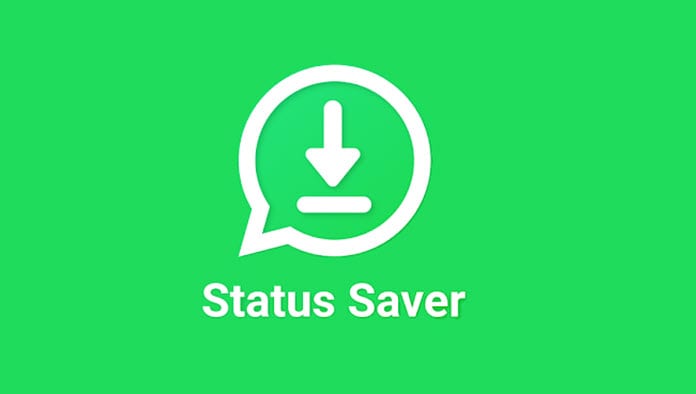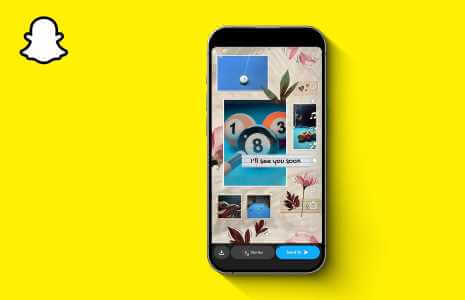Z ٹ t¹t¯ Youtube Şu anda en büyük çevrimiçi akış platformu. Oyuncular, teknik incelemeciler, haber kuruluşları ve içerik sağlayıcılar videolarını her gün YouTube'a yükler. Kanalına abone olabilir, yorum yapabilir ve videolarını beğenebilirsiniz. Ancak bunu yapmak için Google hesabınızla oturum açmanız gerekir. Ancak, Oops Hesabınıza giriş yaparken veya video oynatırken Youtube hatasıyla ilgili bir şeyler ters gittiyse endişelenmeyin! YouTube'da bu sorunu çözmenize yardımcı olacak mükemmel bir rehberimiz var. Hatayı nasıl düzelteceğinizi öğrenmek için okumaya devam edin, YouTube'da bir şeyler ters gitti.
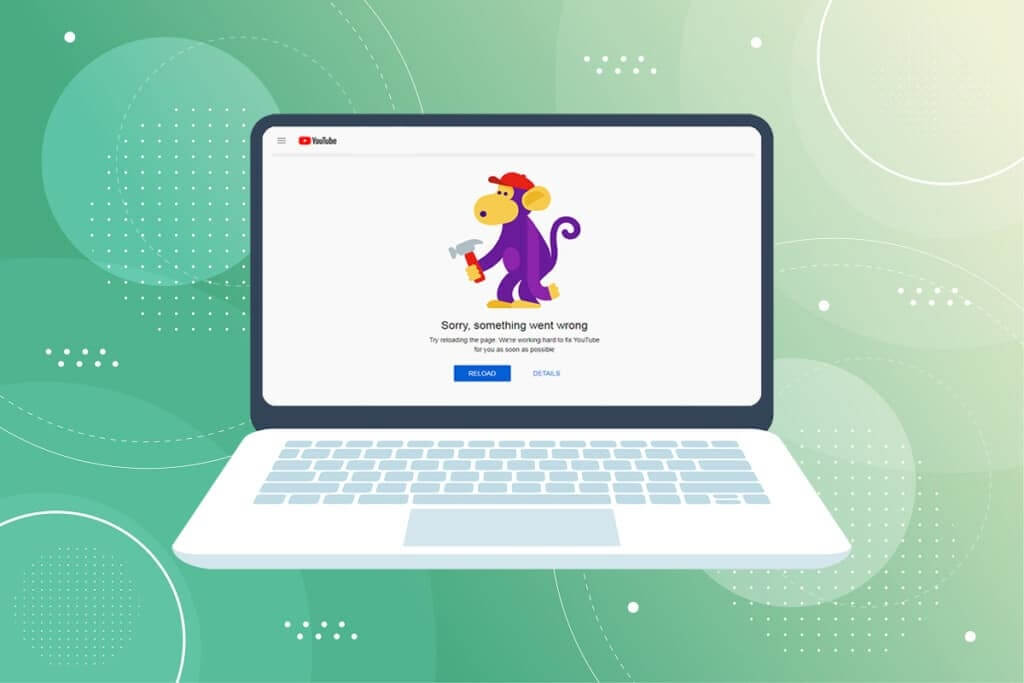
Hata Düzeltme Hatası Windows 10'da YouTube'da Bir şeyler Yanlış gitti
YouTube'a göz atarken ve video oynatmaya veya Google hesabınızda oturum açmaya çalıştığınızda Windows 10 PC'nizde YouTube hatası sorunu ile karşılaşabilirsiniz.Bu hatanın çeşitli nedenleri olabilir. Bunlardan bazıları aşağıda belirtilmiştir;
- Bozuk çerezler ve tarayıcı önbelleği
- Eski web tarayıcısı
- Yanlış proxy ayarları
- Google hesabı güvenlik sorunu
- Desteklenmeyen tarayıcı uzantıları
Bu yazıda, Youtube'da bir şeyler ters gitti, Hatayı düzeltmenin tüm olası yollarını derledik. Bu nedenle, aşağıda verilen yöntemleri adım adım izleyin.
Yöntem XNUMX: Google giriş sayfasını yenileyin
Bir şeyler ters gitti hata mesajından kurtulmak için Google Hesabı giriş sayfasını yeniden yükleyin. Özellikle sayfa uzun süre hareketsiz kaldıktan sonra giriş yapmaya çalışırsanız veya internet bağlantınız aniden kesilirse. Bir Chrome sayfasını dört farklı şekilde yenileyebilirsiniz. Aşağıda listelenmiştir.
1 A. Tarayıcıda, öğesine dokunun. F5 tuşu güncellemek için.
1 b. basın ve basılı tutun Ctrl + R tuşları aynı zamanda.
1 c. Tıklamak güncelleme simgesi Aşağıdaki resimde gösterildiği gibi adres çubuğunda.
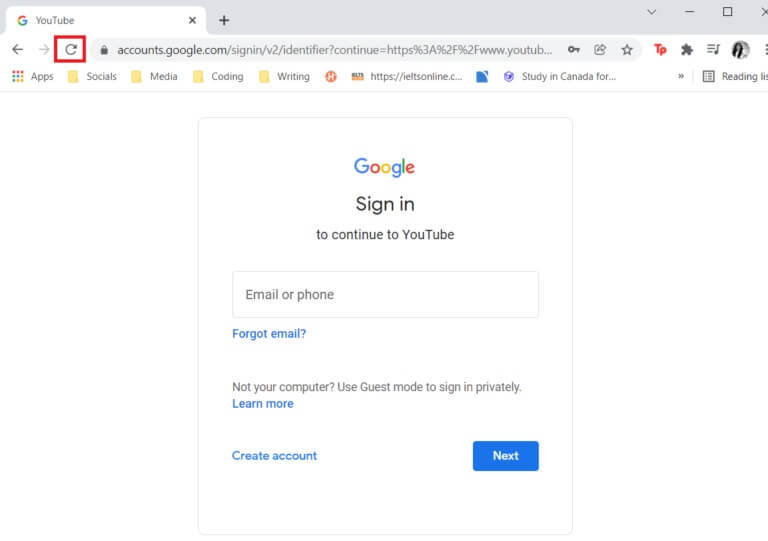
1 gün. Web tarayıcınızın boş bir alanına sağ tıklayın ve bir seçenek belirleyin Tekrar yükle Bağlam menüsünden.
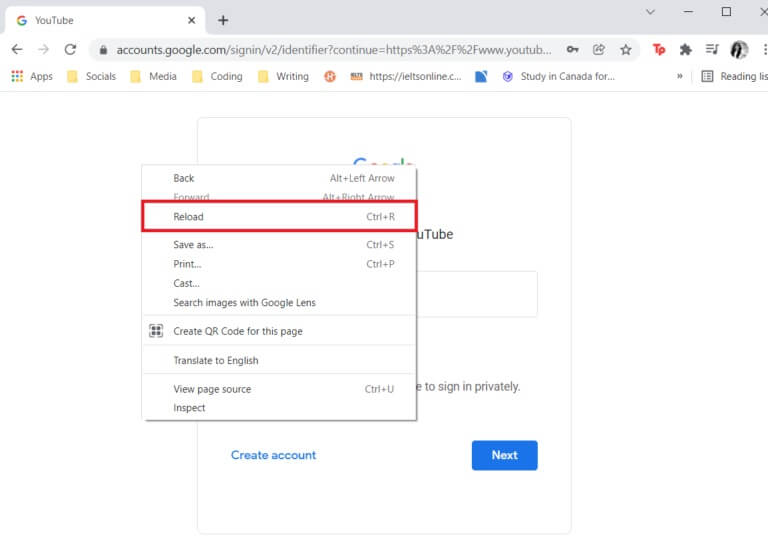
Bazen sadece sayfayı yeniden yüklemek hatayı düzeltebilir Hata! Bilgisayarınızdaki YouTube'da bir şeyler ters gitti. Bu nedenle, sayfayı yenilemek için yukarıdaki yöntemlerden herhangi birini izleyin.
Yöntem 2: Tarayıcı önbelleğini temizleme
Önbelleğe alınan veriler nedeniyle, web tarayıcınız Google hesabınıza giriş yaparken sorun yaşayabilir. YouTube ve diğer web siteleri tarayıcınızda düzgün çalışmıyorsa tarama verilerinizi temizlemeyi deneyin. Bundan sonra, YouTube'a giriş yapmakta sorun yaşamamalısınız.
Seçenek 1: Tarayıcı Google Chrome
1. Aç Google Chrome Ve tıklayın Üç nokta simgesi > araçlardan daha fazlası > tarama verilerini temizle... Aşağıda gösterildiği gibi.
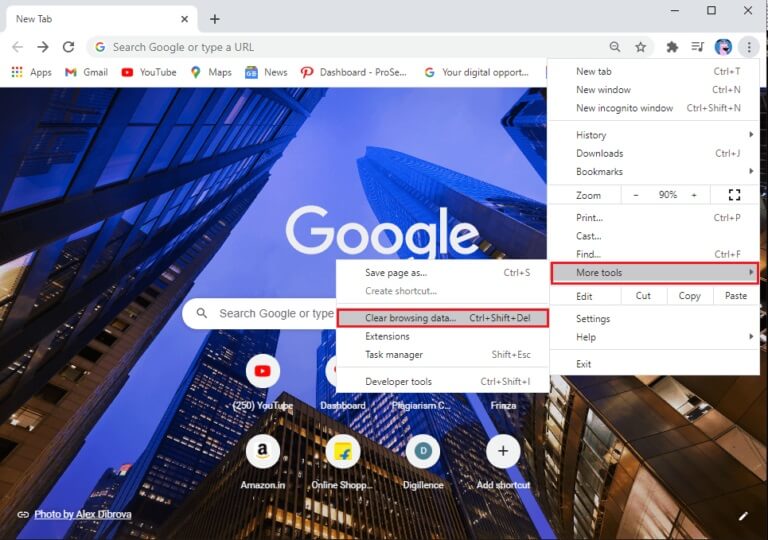
2. Aşağıdaki seçenekleri kontrol edin.
- Çerezler ve diğer site verileri
- Önbelleğe alınmış resimler ve dosyalar
3. Şimdi bir seçenek belirleyin her zaman zaman aralığı için.
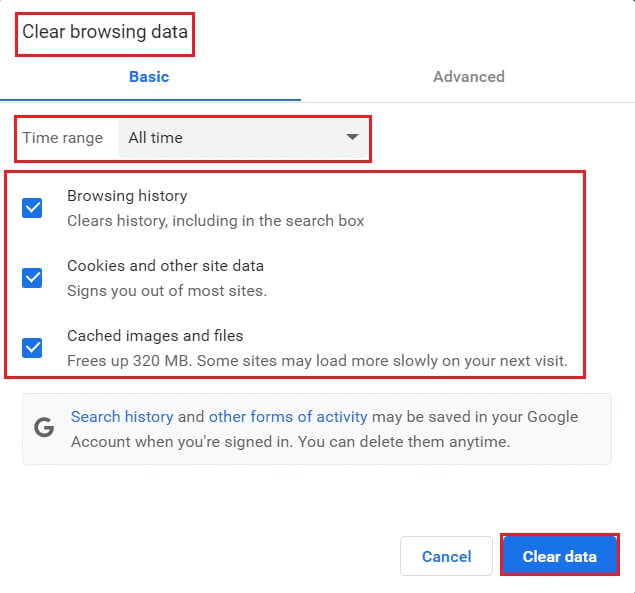
4. Son olarak, Verileri temizle.
yapılıp yapılmadığını kontrol et Hatayı Düzeltin YouTube'da bir şeyler ters gitti yoksa hayırmı.
2. Seçenek: Firefox için
1. Aç Firefox tarayıcı.
2. Sağ üst köşedeki simgesine tıklayın. Hamburger simgesi.

3. Burada bir seçenek seçin Ayarlar gösterildiği gibi açılır menüden.
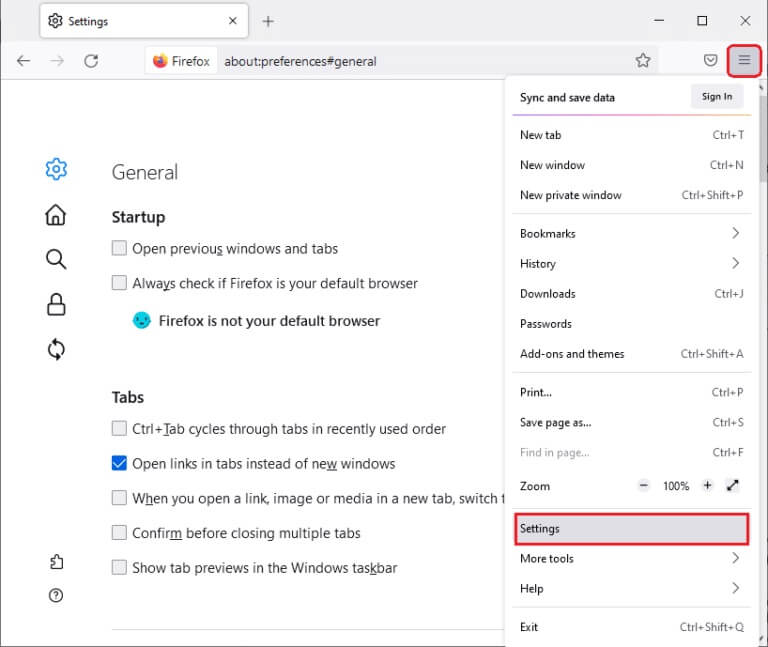
4. Şimdi, Gizlilik ve Güvenlik Bölümü Sağ bölmede
5. Aşağı kaydırın Bölüm çerezleri ve site verileri Ve bir seçeneğe tıklayın Verileri temizle ...aşağıdaki resimde gösterildiği gibi.
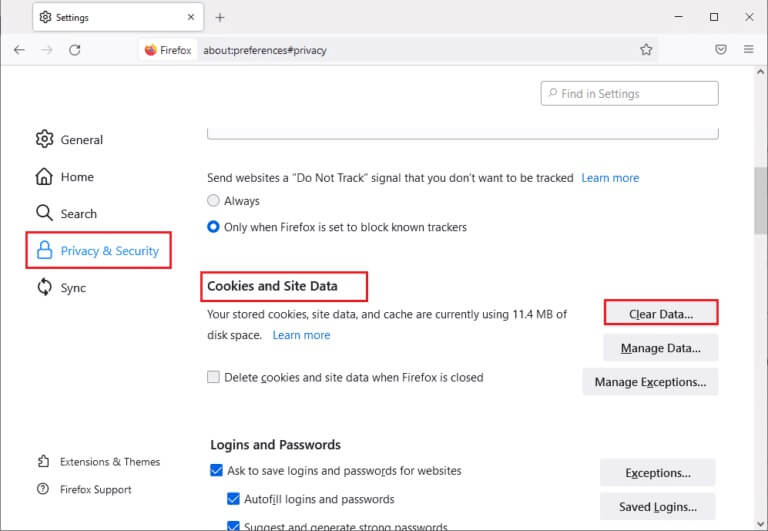
6. Burada, kutunun işaretini kaldırın Çerezler ve web sitesi verileri Ve seçtiğinizden emin olun Önbelleğe alınmış web içerik kutusu , Aşağıda gösterildiği gibi.
Not: seçimi kaldıracak Çerezler ve web sitesi verileri إلى Tüm çerezleri ve depolanan site verilerini temizle Firefox ile web sitelerinden çıkış yapın ve çevrimdışı web içeriğini kaldırın. Oysa önbelleğe alınmış web içeriğini temizlemek, oturum açmalarınızı etkilemez.
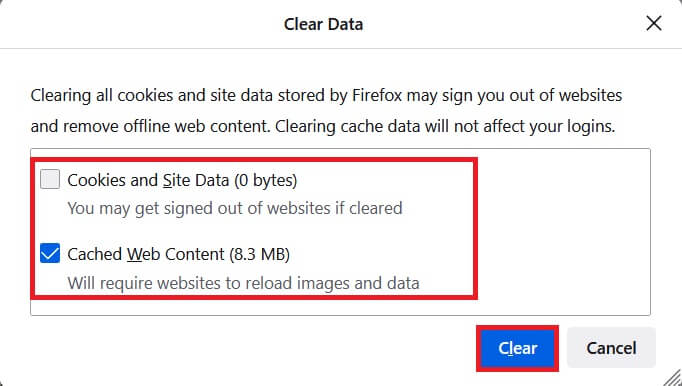
7. Son olarak, düğmesine tıklayın "incelemek" Firefox'ta önbelleğe alınmış çerezleri temizlemek için.
8. Ardından .düğmesine tıklayın Veri yönetimi...
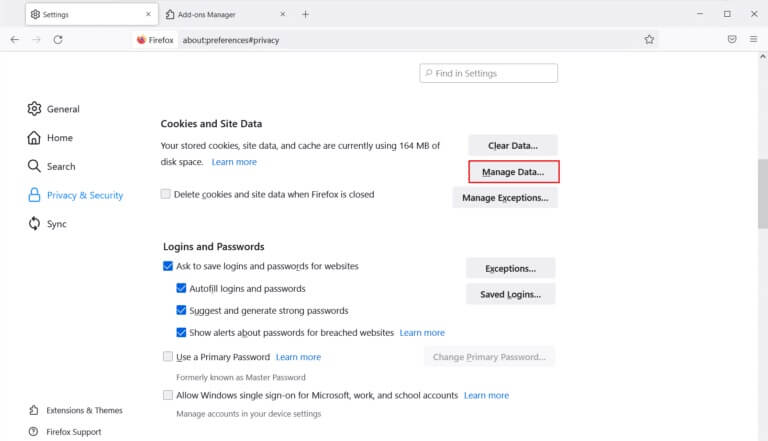
9. Site adını girin Arama alanı web sitelerinde Kimin çerezlerini kaldırmak istediğiniz.
10 A. Web Sitelerini seçin ve tıklayın Seçilen kaldır Yalnızca seçili öğeleri kaldırmak için.
10 b. Bunun yerine, Tümünü kaldır Tüm çerezleri ve depolama verilerini kaldırmak için.
11. Son olarak, düğmesine tıklayın "Değişiklikleri kaydediyor".
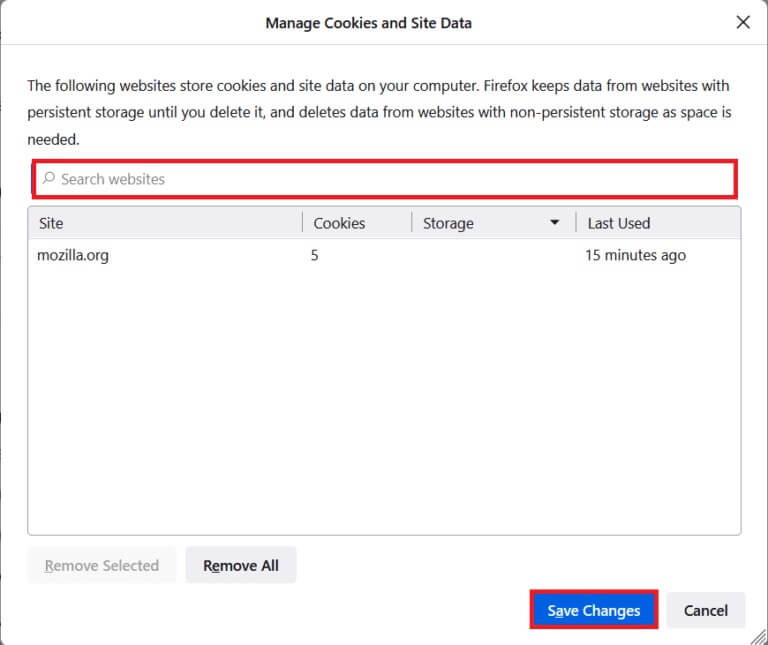
12. Tarayıcıyı kapatın veBilgisayarı yeniden başlatın hesabınızı açın ve PC'de YouTube ile ilgili bir sorunla tekrar karşılaşıp karşılaşmadığınızı kontrol edin.
Seçenek 3: Microsoft Edge için
1. Koş Microsoft Kenar tarayıcısı.
2. Sağ üst köşedeki simgesine tıklayın. 3 yatay nokta simgesi.
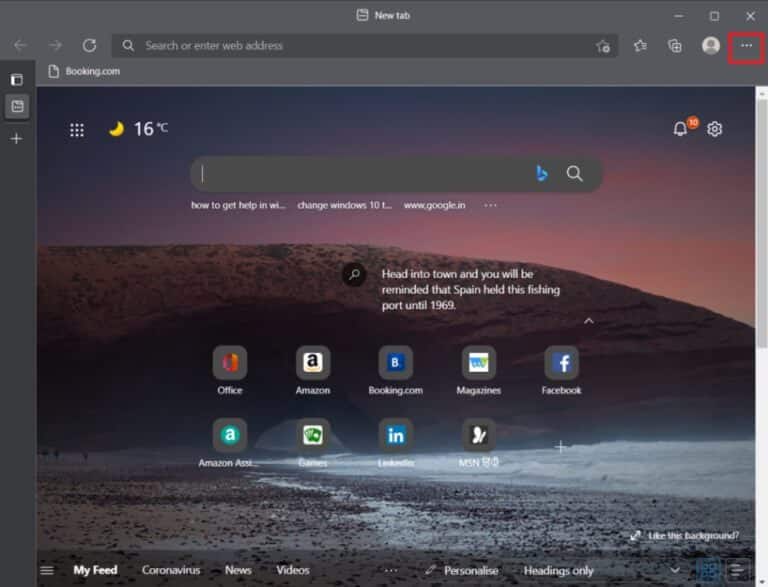
3. Ardından tıklayın "Ayarlar".
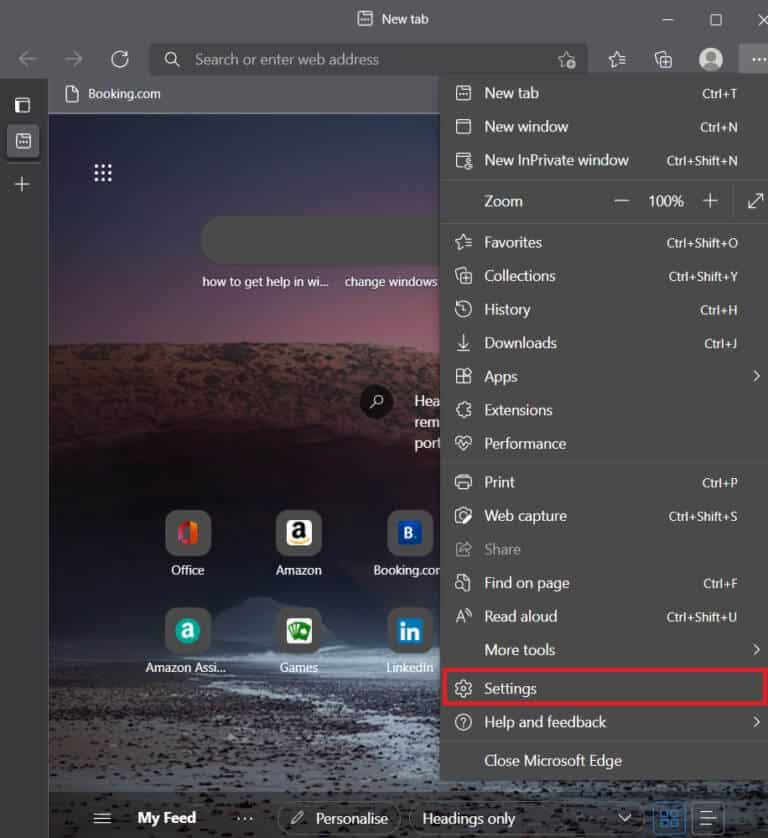
4. Git Gizlilik, arama ve hizmetler sekmesi Sağ bölmede.
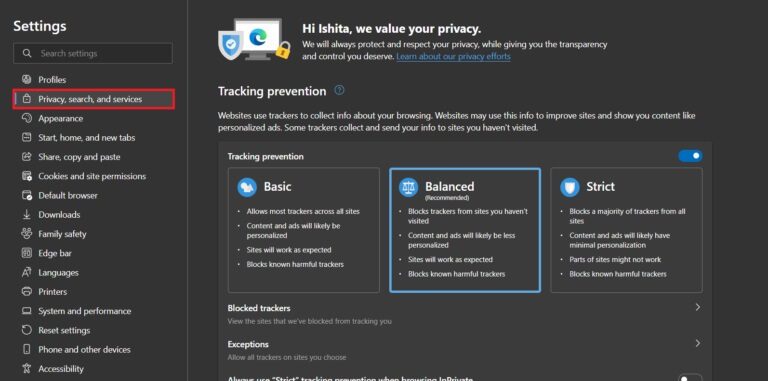
5. İçinde Tarama verileri bölümünü temizle , Tarayıcı seçeneğini her kapattığınızda neyin temizleneceğini seçin'e dokunun.
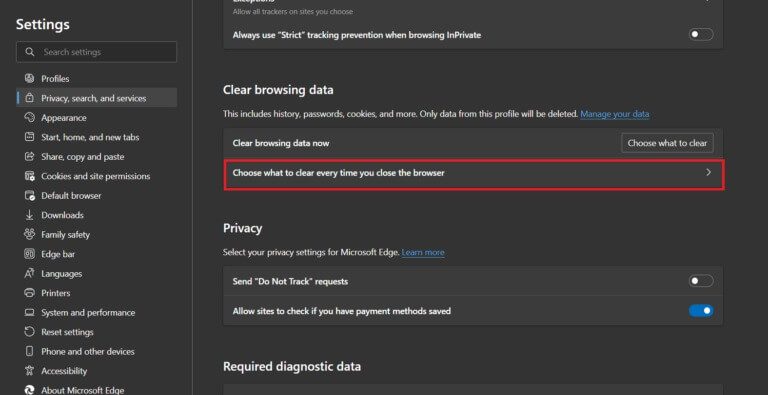
6. Aşağıdaki seçenekler için geçişi etkinleştirin:
- Tarama geçmişi
- indirme geçmişi
- Çerezler ve diğer site verileri
- Önbelleğe alınmış resimler ve dosyalar
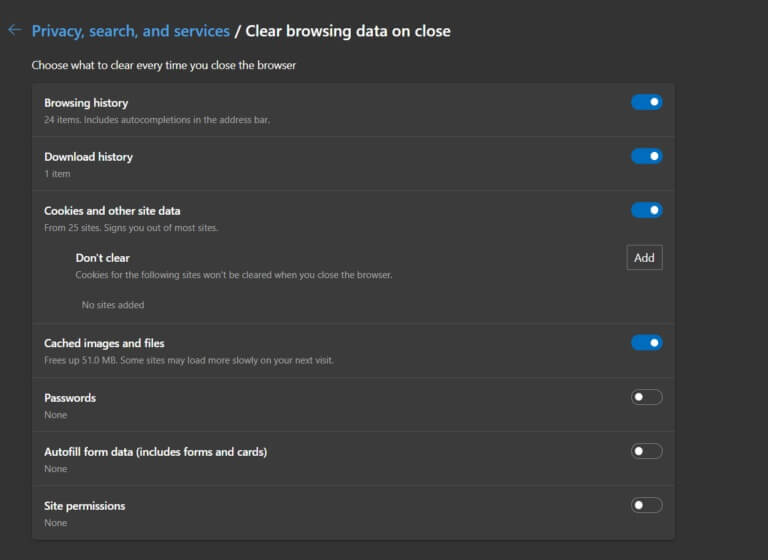
Şimdi bir şeylerin ters gidip gitmediğini kontrol edin. YouTube hatası PC'de devam ediyor veya etmiyor.
Yöntem XNUMX: Eklentileri kaldırın
YouTube Gizli modda düzgün çalışıyorsa, sorun neredeyse kesinlikle tarayıcı uzantısından kaynaklanmaktadır. Google Chrome'da çeşitli tarayıcı ayarlarını kontrol eden çok sayıda uzantının yüklü olması, Google hesabı girişinde büyük bir etkiye sahip olabilir ve bunun gibi hatalara neden olabilir. YouTube'da Google hesabınızda oturum açmaya çalışmadan önce tüm gereksiz Chrome uzantılarını kaldırın.
1. Koş Google Chrome Ve tıklayın Üç nokta simgesi.
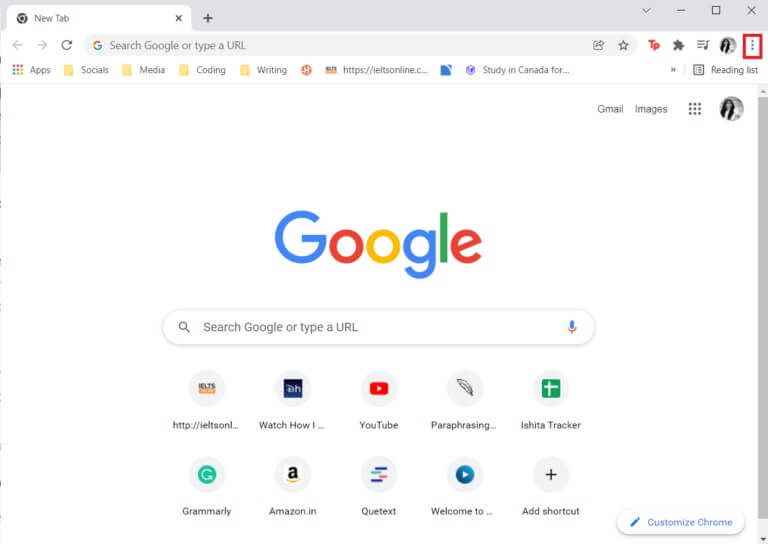
2. Git daha fazla araç Ve tıklayın İlaveler
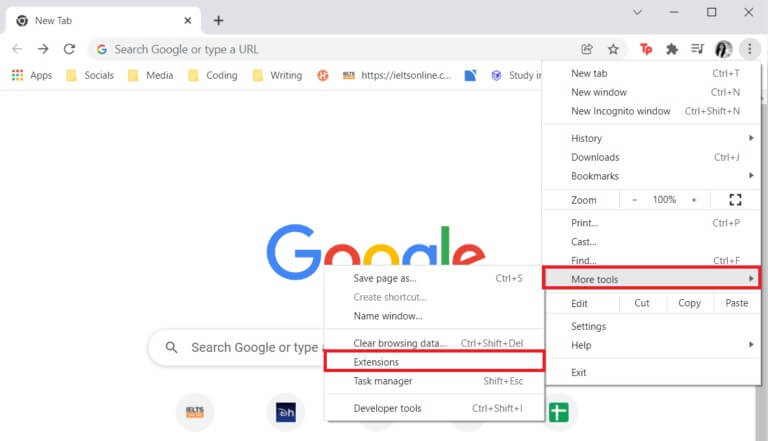
3. Şimdi düğmesini tıklayın "Kaldırma" eklemek (gibi Güvenli Torrent Tarayıcı) Hangi güvenilir bir kaynaktan değil.
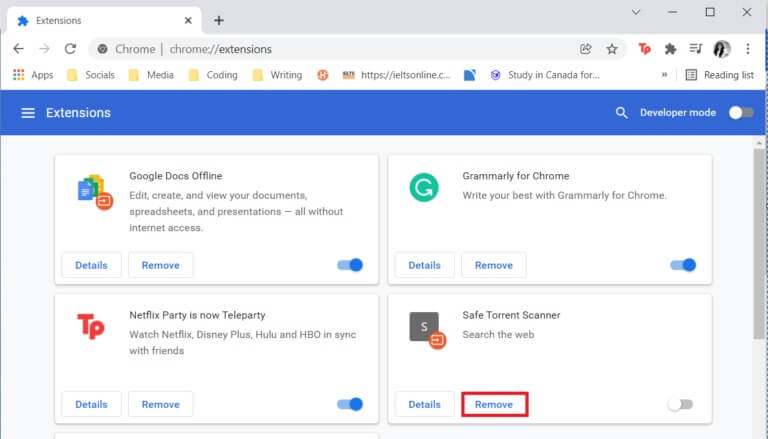
Yöntem XNUMX: Proxy ayarlarını değiştirin
Web tarayıcınız internet bağlantısı kurarken bir proxy sunucusu kullanacak şekilde ayarlanmışsa, IP adresinizi aldatmak YouTube'u etkileyebilir, bu yüzden bu hatayı alıyorum, YouTube Hatası. Sonuç olarak, proxy ayarlarınızı kontrol etmek ve doğrulamak akıllıca bir fikirdir. Emin değilseniz, proxy'yi tamamen kapatmak en iyisidir.
1. Seçenek: Google Chrome ve Microsoft Edge için
1. Tıklayın Windows tuşu + X aynı anda ve seçin Ağ bağlantıları.
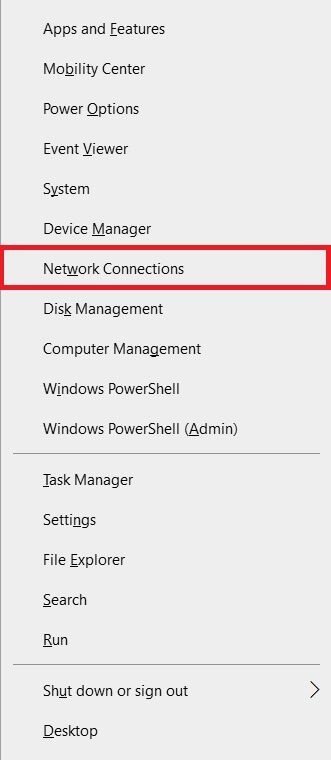
2. Sol bölmede Menü'ye tıklayın. ajan.
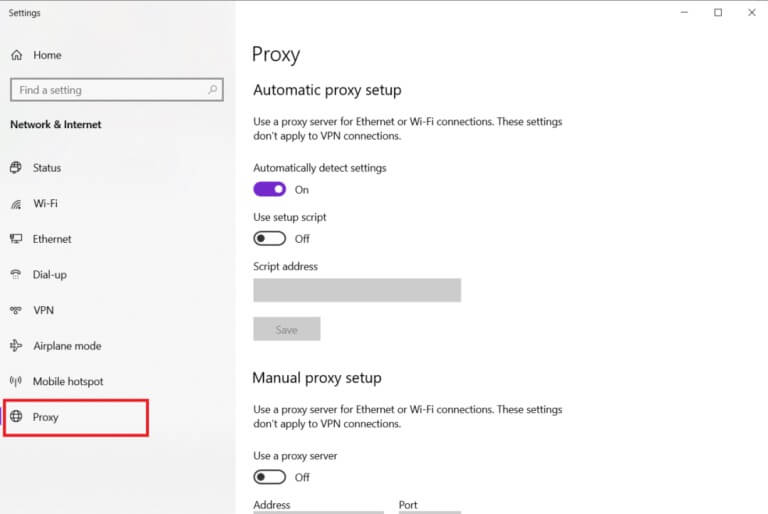
3. Anahtarı kapatın Ayarları otomatik olarak algılamak için
4. Ardından açın Ayar komut dosyasını kullanma seçeneği için geçiş düğmesi.
5. Ardından, içinde Manuel proxy kurulum bölümü , seçenek için geçişi kapatın Bir proxy sunucusu kullanın.
6. Son olarak, Pencereyi kapatın ve Youtube'a gidin Sorunun devam edip etmediğini kontrol etmek için.
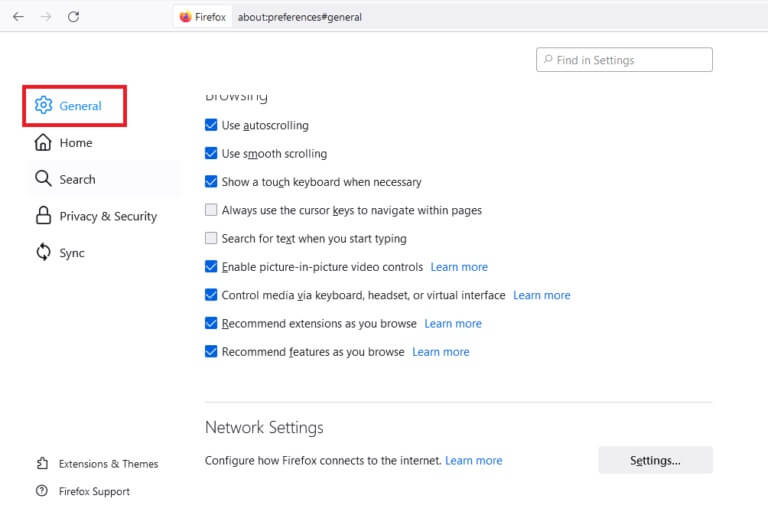
2. Seçenek: Firefox için
1. Git Firefox ayarları Daha önce açıklandığı gibi.
2. Burada, sekmede "halka açık" , aşağı kaydır "ağ ayarları".
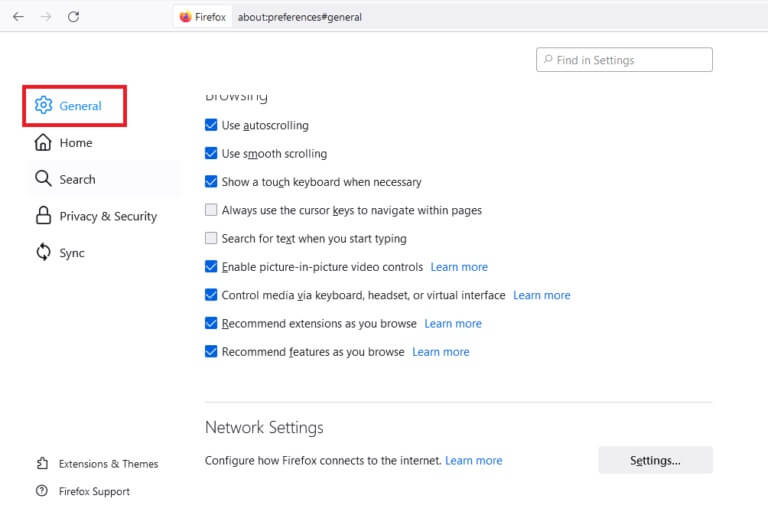
3. İçinde Ağ Ayarları bölümü , Düğmesini tıklayın Ayarlar….
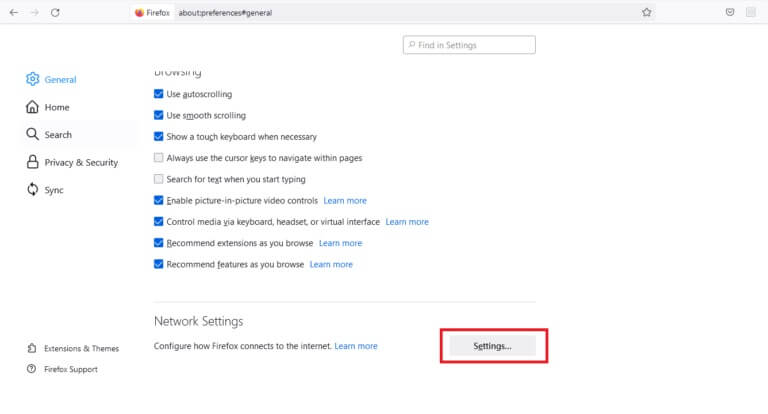
4. Aşağıdaki iki seçenekten birini seçin.
- proxy yok
- Sistem Aracısı Ayarlarını Kullan
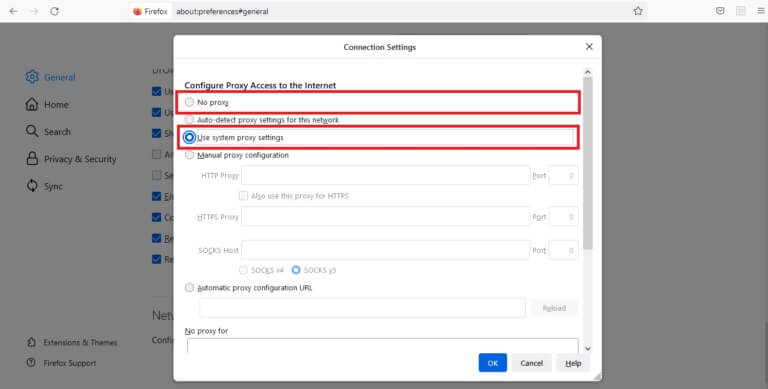
5. Tıklayın "TAMAM MI" Değişiklikleri kaydetmek için.
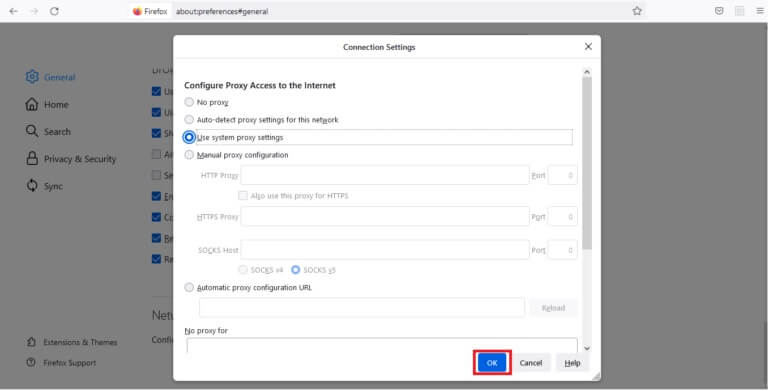
Proxy ayarlarını değiştirdikten sonra YouTube'da bir şeyler ters gitti ve PC hatası çözülecek.
Yöntem XNUMX: Genel DNS sunucularını kullanın
ISS'niz DNS yapılandırmasını otomatik olarak ayarlarsa, DNS isteklerinin işlenmesi uzun zaman alabilir, bu da tarayıcı performansında zorluklara ve hatalara neden olabilir! YouTube'da bir şeyler ters gitti. Özel DNS sunucuları, işletim sisteminizde yapılandırılabilir; bu, Chrome veya YouTube için kullanmaya çalıştığınız herhangi bir web tarayıcısı dahil olmak üzere İnternet'e bağlı tüm programları etkileyecektir. Google Genel DNS sunucularını da kullanabilirsiniz.
Not: Belirtilen adımları gerçekleştirmeden önce yönetici olarak oturum açtığınızdan emin olmalısınız.
1. Aç Ağ Bağlantıları Ayarları Listeden Windows Gücü.
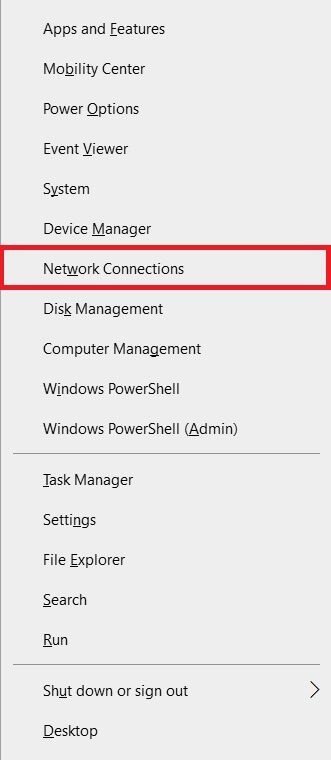
2. Sekmede الحالة , Click Bağdaştırıcı seçeneklerini değiştir içinde Gelişmiş ağ ayarları
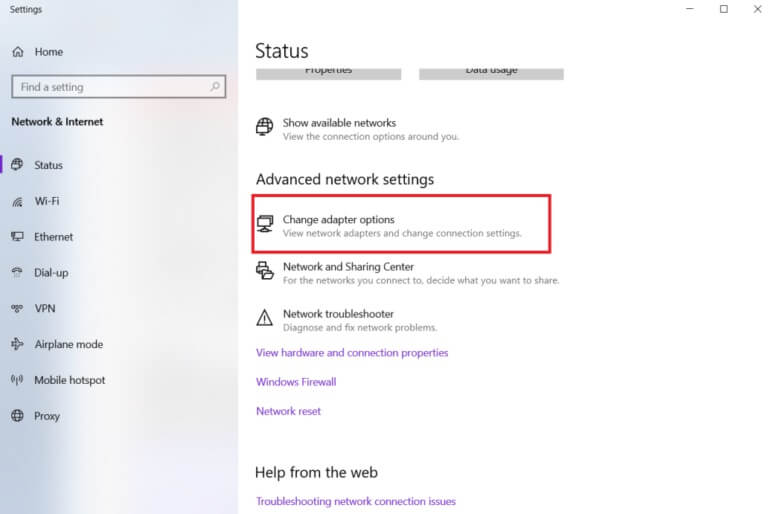
3. Sağ tıklayın internet bağlantısı ve seçeneğinizi seçin "Özellikler".
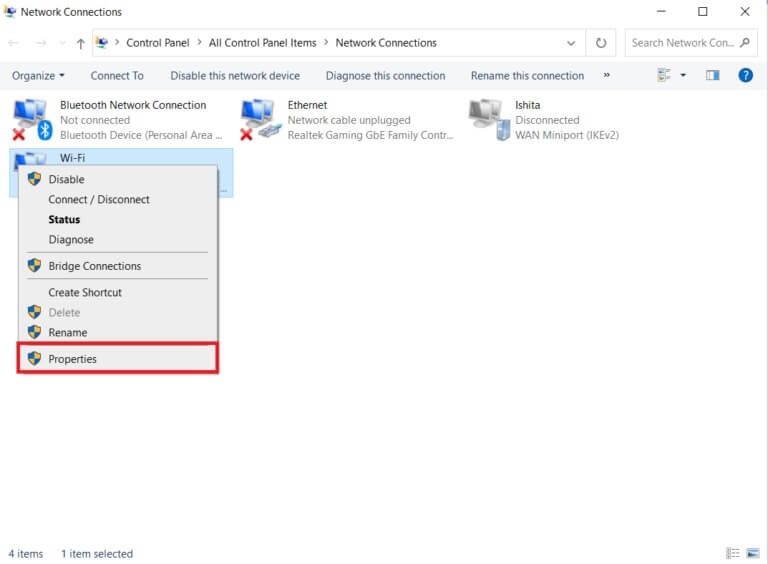
4. İnternet Protokolü Sürüm 4 (TCP/IPv4) kutusunu işaretleyin.
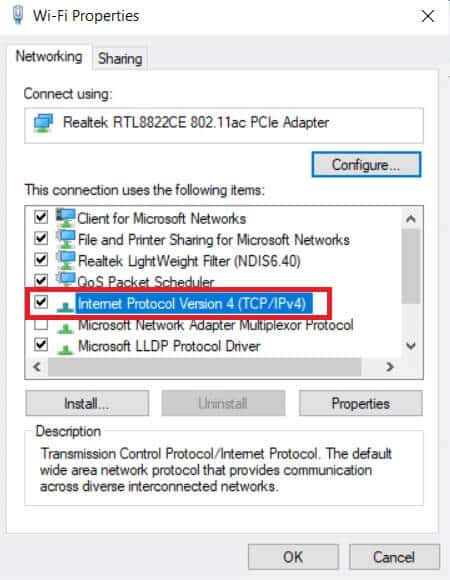
5. Ardından tıklayın Özellikleri.
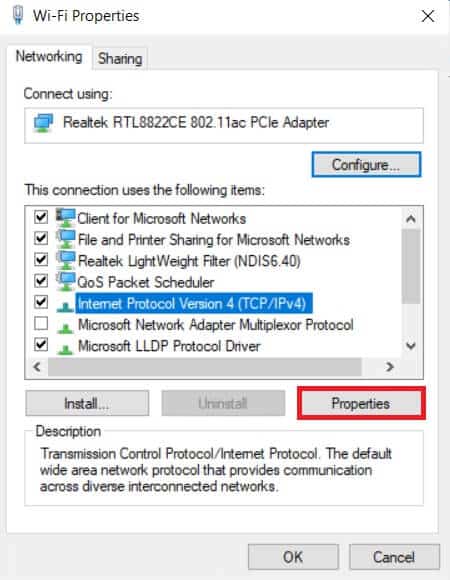
6. Seçin Aşağıdaki DNS sunucu adresleri seçeneğini kullanın.
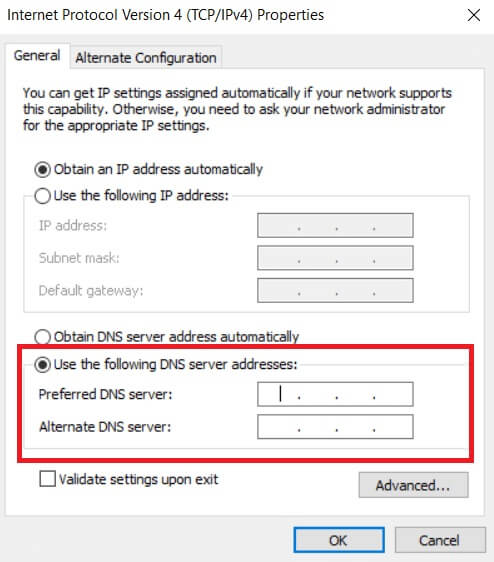
7. İçinde Tercih edilen DNS sunucusu: tip 8.8.8.8
8. Sonra kalk Alternatif DNS sunucusunu ayarlayarak: إلى 8.8.4.4
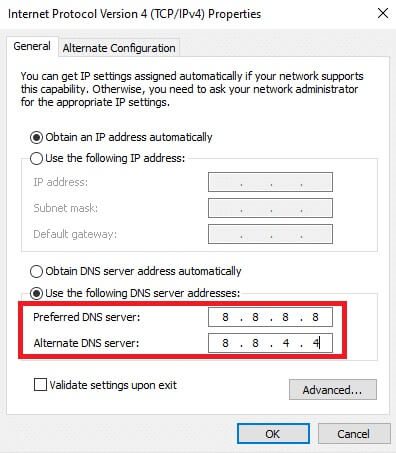
9. Tıklayın "TAMAM MI" Değişiklikleri uygulamak.
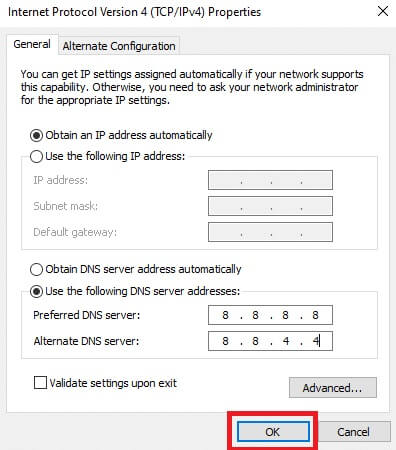
Yöntem 6: Kötü Amaçlı Yazılımları Chrome'dan Kaldırın
İşletim sisteminize İnternet bağlantılarınızı tehdit eden bir virüs bulaşmışsa, Google YouTube oturum açma prosedürü etkilenebilir. Öte yandan Chrome, kötü amaçlı yazılımları tespit edip cihazınızdan kaldırabilen yerleşik bir yetenek içerir. Ayrıca, internet tarama deneyiminizi engelleyebilecek yanlış sistem ayarlarını da kontrol eder.
Bu nedenle, YouTube Hata Oluştu hatasını düzeltmek için Chrome kötü amaçlı yazılımını kaldırmak için aşağıdaki adımları izleyin.
1. Koş Google Chrome Ve tıklayın Üç nokta simgesi > Ayarlar Gosterildigi gibi.
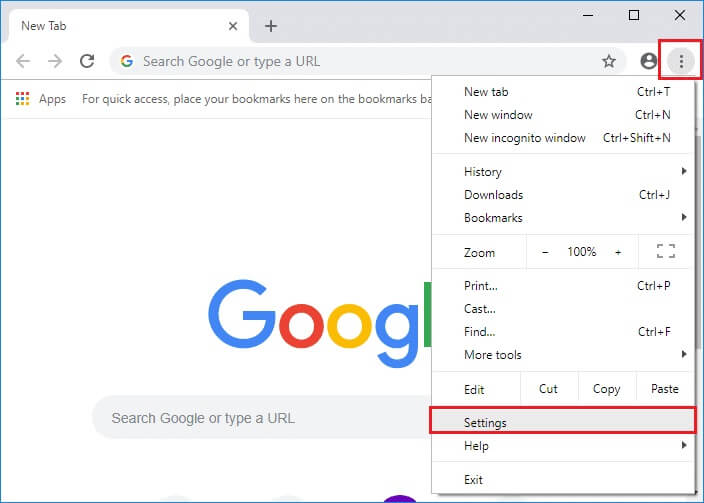
2. İşte, Gelişmiş kurulum sağ bölmede ve Seçenek'i seçin Sıfırlama ve temizleme.
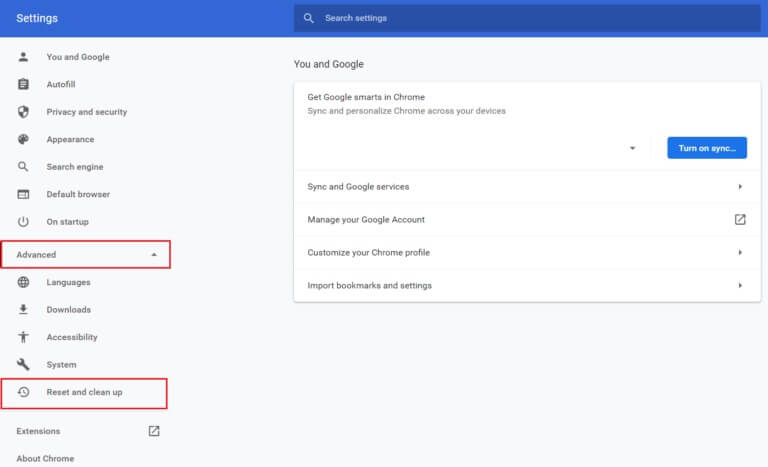
3. Şimdi bir seçenek belirleyin bilgisayar temizliği Aşağıda gösterildiği gibi.
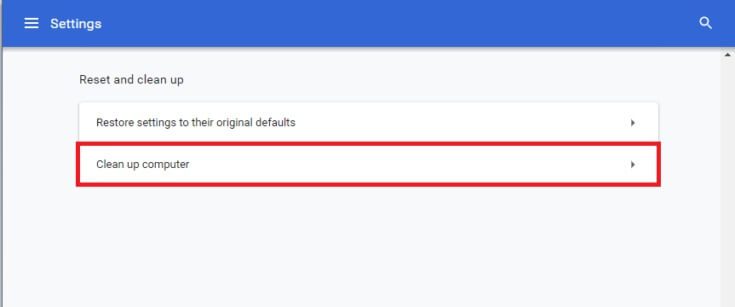
4. Burada, düğmesine tıklayın "Araştırma" Chrome'u şuradan etkinleştirmek için Kötü Amaçlı Yazılım Bulma Bilgisayarınızda.
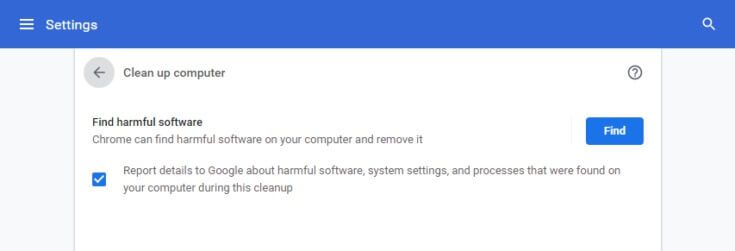
5. Bekle İşlem tamamlanana ve yapılana kadar Google Chrome tarafından algılanan kötü amaçlı yazılımları kaldırın.
6. Bilgisayarı yeniden başlatın sizin ve sorunun çözülüp çözülmediğini kontrol edin.
XNUMX. Yöntem: Google Cihazlarını Yönetin
Bir güvenlik önlemi olarak, birden fazla cihazda oturum açtıysanız YouTube, Google'da oturum açarken sorun yaşayabilir. Bunu düzeltmek için, bilinmeyen ve artık kullanılmayan tüm cihazlardan Google'ı kaldırmanız gerekir. Bu, Oluşan YouTube Hatasını düzeltecektir. Bu nedenle, Google cihazlarınızı yönetmek için verilen adımları izleyin.
1. Giriş Yap Ve git Google hesap sayfası
2. Sol bölmede, öğesini tıklayın. Emniyet.
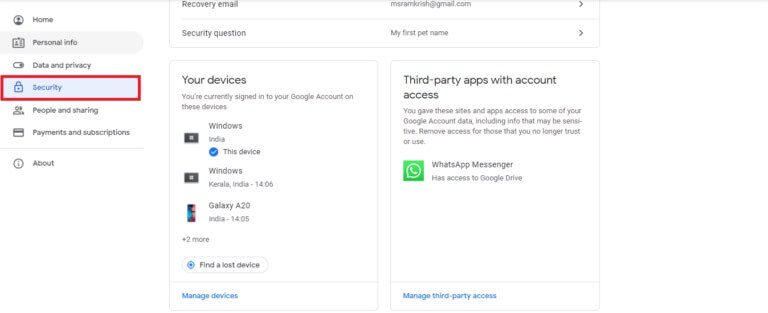
3. Seçin Cihaz yönetimi içinde Cihazlarınızın departmanı.
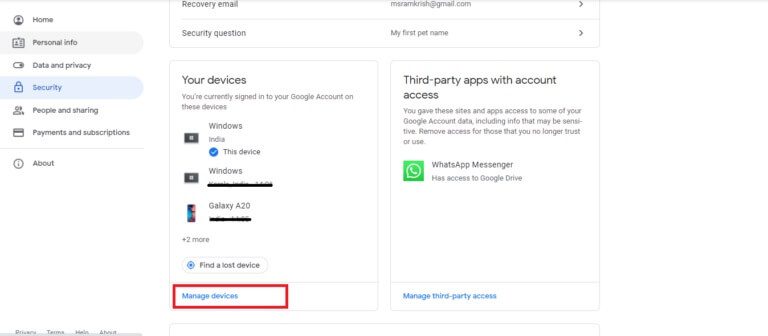
4. Google hesabınızın aktif olmadığı cihazları kontrol edin.
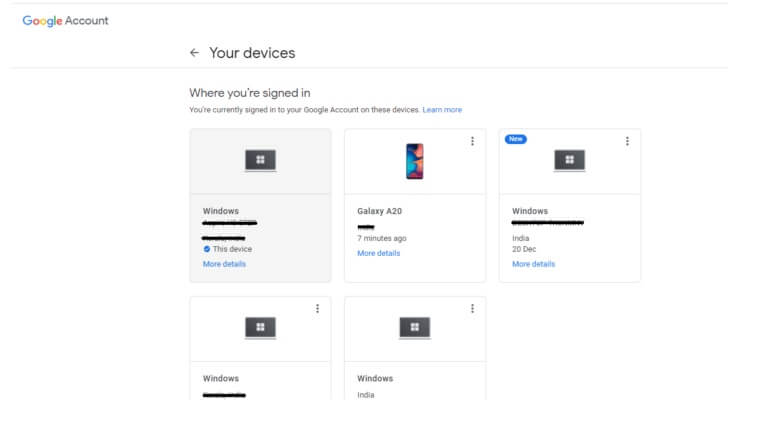
5. Burada, cihazın sağ üst köşesindeki üç nokta simgesine tıklayın ve Çıkış Yap'ı seçin.

6. Son olarak, Oturumu kapat düğmesi Onaylamak için.
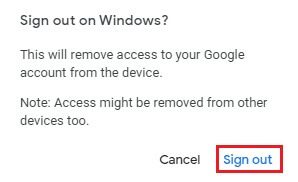
Halihazırda oturumunu kapatmış olduğunuz bir cihazı tanımıyorsanız, başka biri bunu bilip tekrar oturum açmak için kullanabileceğinden Google şifrenizi değiştirmelisiniz. Ardından, bir şeylerin ters gittiğini, YouTube PC hatalı hatasının düzeltilip düzeltilmediğini kontrol etmek için YouTube'da oturum açmayı deneyin.
Yöntem XNUMX: Google hesabı güvenlik ayarlarınızı gözden geçirin
Hesabınızı başlattığınızda Google'a önemli miktarda kişisel veri sağlamamış olabilirsiniz. Veya Google güvenlik ayarlarınızı kontrol etmeyeli uzun zaman oldu. Durum ne olursa olsun Google, hesabınızın güvenlik özelliklerini yükseltene kadar sizi YouTube'dan engelleme hakkına sahiptir. Bu nedenle, YouTube Hata Oluştu Hatasını düzeltmek için Google hesabınızın güvenlik ayarlarınızı gözden geçirmelisiniz.
1. Git Google Hesabı Güvenlik Listesi Da gösterildiği gibi Metot 7.
2. Varsa Görüntülenen güvenlik önerileri , Seçenek'e dokunun hesabını koru.
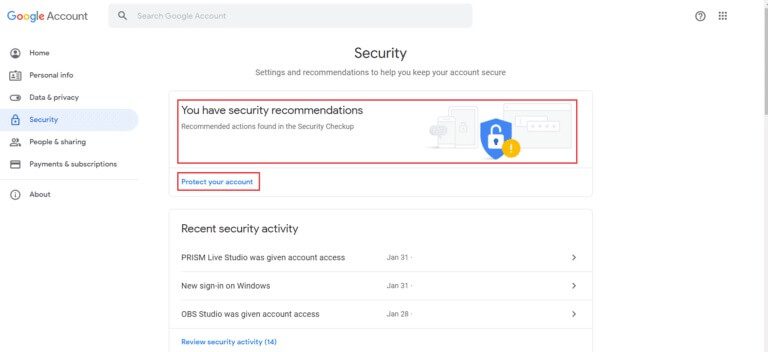
3. bölümünde önerilen tüm eylemleri gerçekleştirin. Güvenlik kontrolü kim tutar sarı ünlem işareti.
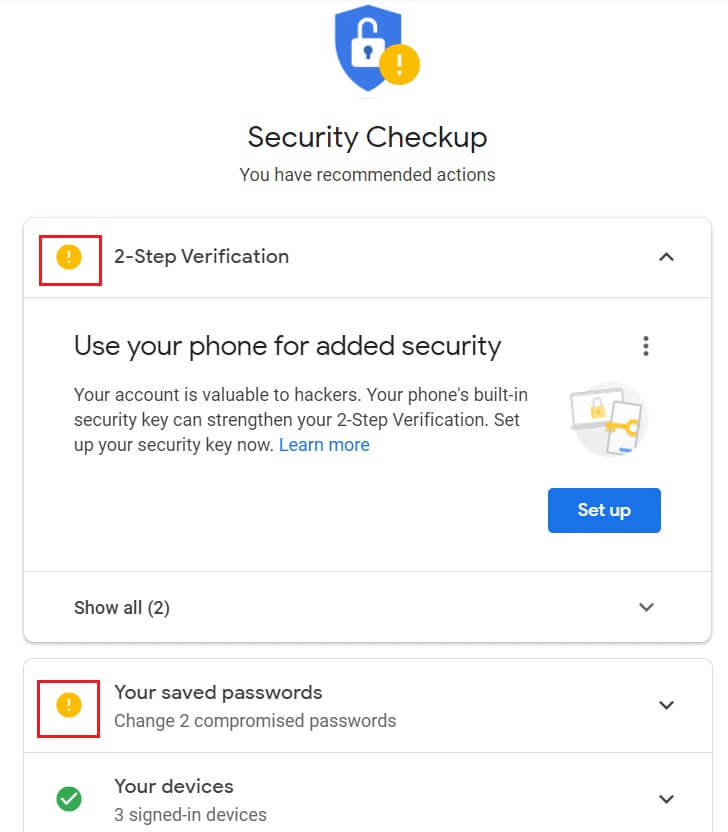
Yöntem XNUMX: Windows'u Güncelleyin
Eski bir işletim sistemi, sistemde birçok hata ve sorun yaratabilir. Bu, YouTube'un gezinirken yanlış gitmesine de neden olabilir. Bu nedenle, Windows'u güncellemek için bu adımları izleyin.
1. Tıklayın Windows tuşu + ben Aynı zamanda koşmak ayarlar.
2. Kutuyu tıklayın Güvenlik ve güncelleme , Gosterildigi gibi.
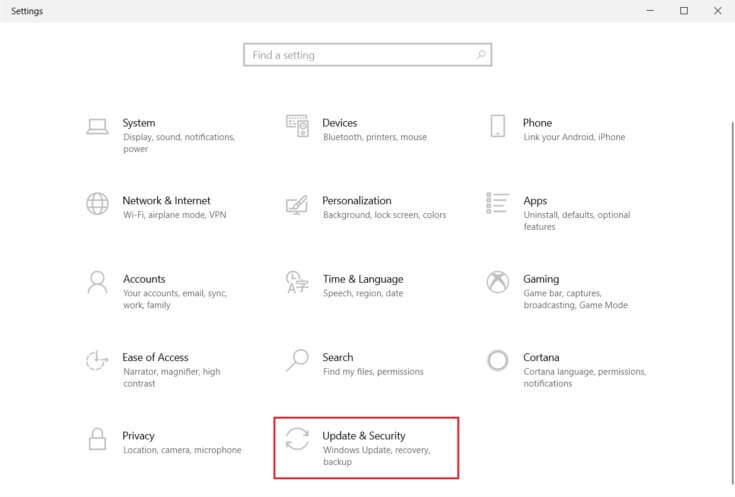
3. Sekmede Windows Update , Click Güncellemeleri kontrol et düğmesi.
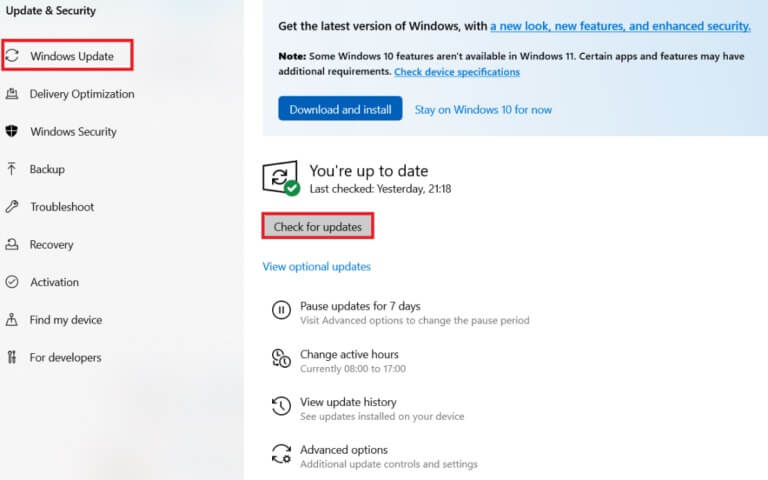
4A. Mümkün ise yeni güncelleme Şimdi Kur'a tıklayın ve güncellemek için talimatları izleyin.
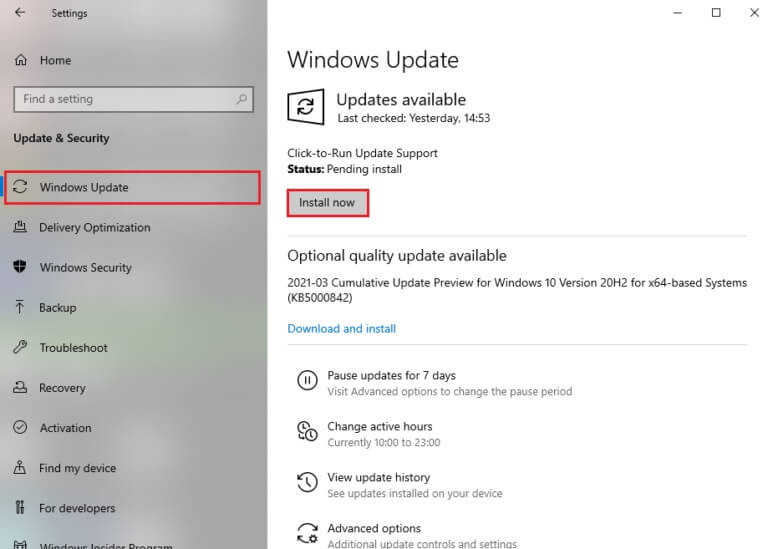
4 b. Aksi takdirde, Windows güncel ise, size gösterecektir. güncellenmiş mesaj.
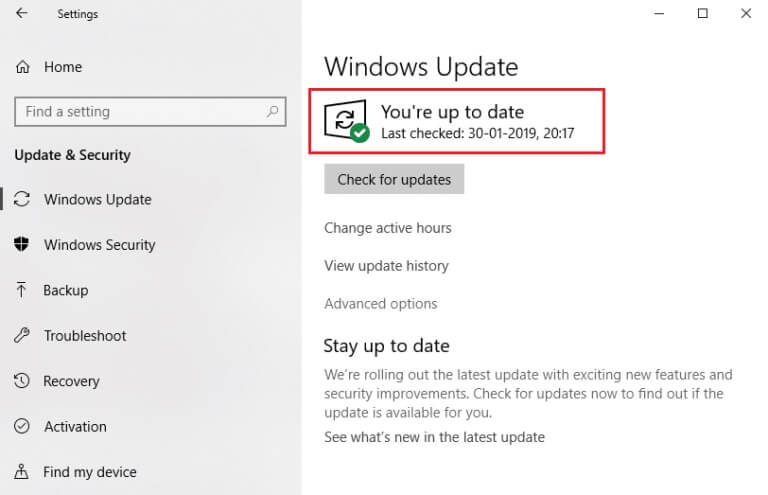
Yöntem XNUMX: Web tarayıcısını güncelleyin
Web tarayıcınız uzun süredir güncellenmediyse, hesaba girişte sorun yaşıyorsanız ve hata alıyorsanız ve bunun olmasını sürekli geciktiriyorsanız, bu şaşırtıcı değil. YouTube güncellemesinde bir şeyler ters gitmiş olabilir. Chrome'un, Firefox'un, Edge'in veya kullandığınız tarayıcının en son sürümünü kullandığınızdan emin olun, ardından uygulamayı yeniden başlatın ve YouTube'da tekrar oturum açmayı deneyin.
1. Seçenek: Google Chrome'u Güncelleyin
1. Tıklayın Windows tuşu , Ve yazın krom , Ve tıklayın açmak.
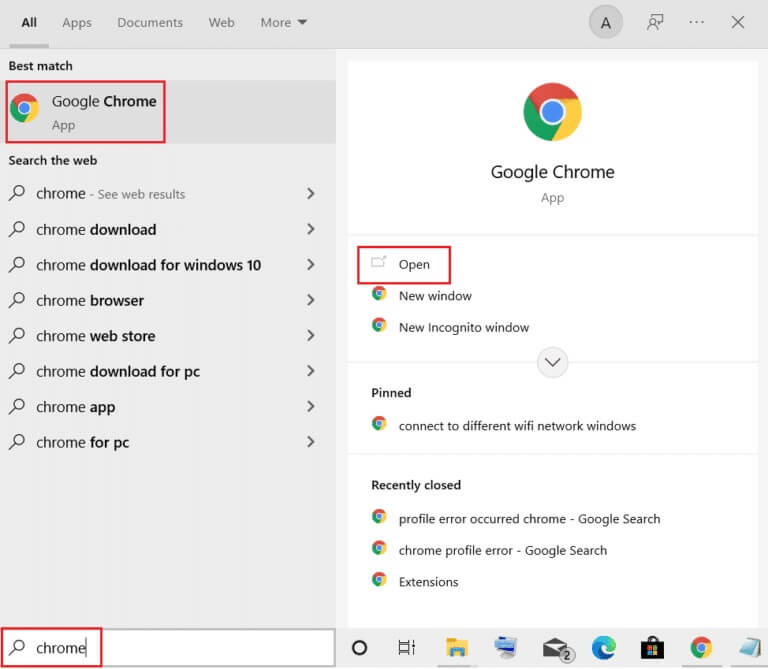
2. Tıklayın Üç nokta simgesi
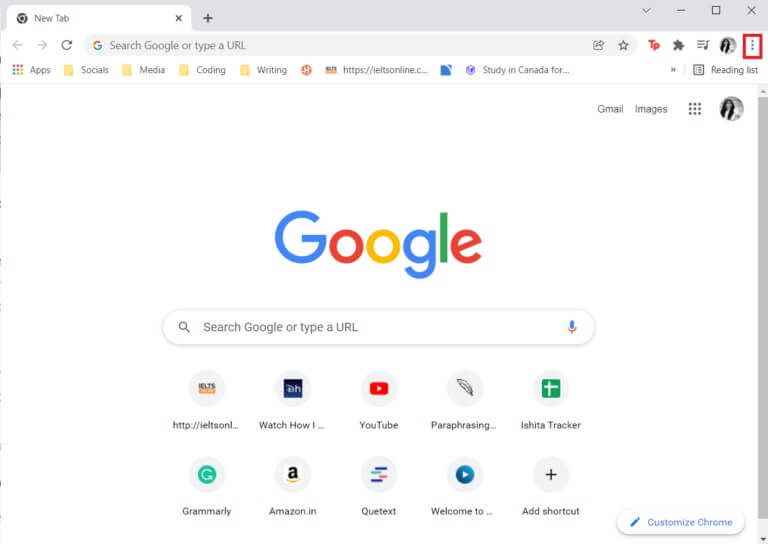
3. Ardından, seçeneğe gidin Yardım.
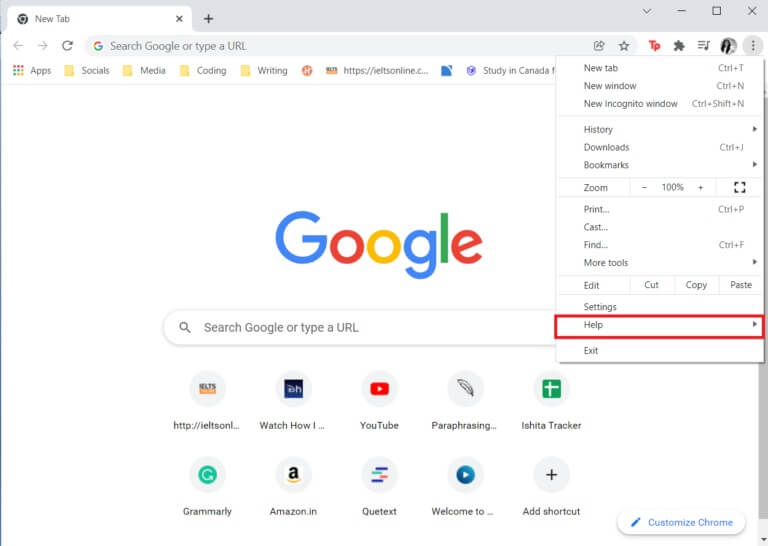
4. Tıklama seçeneği Google Chrome hakkında.
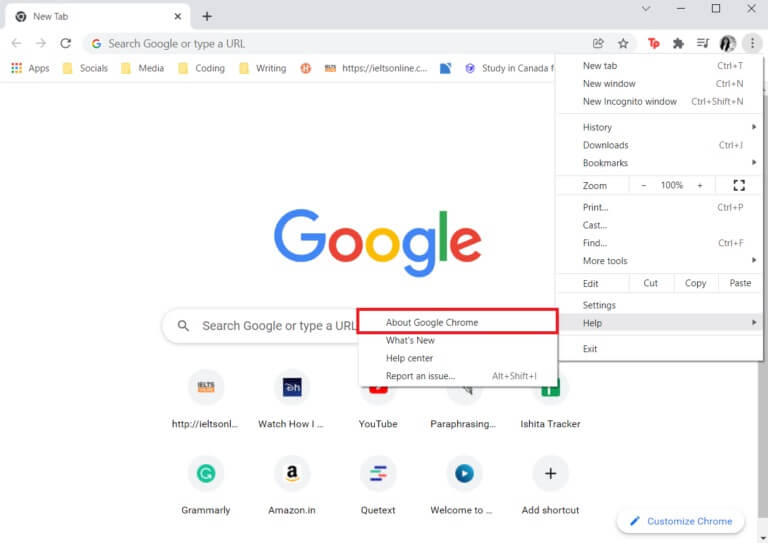
5. Aramasını bekleyin Google Chrome güncellemeler hakkında. Ekran bir mesaj gösterecek Güncellemeleri kontrol et , Gosterildigi gibi.
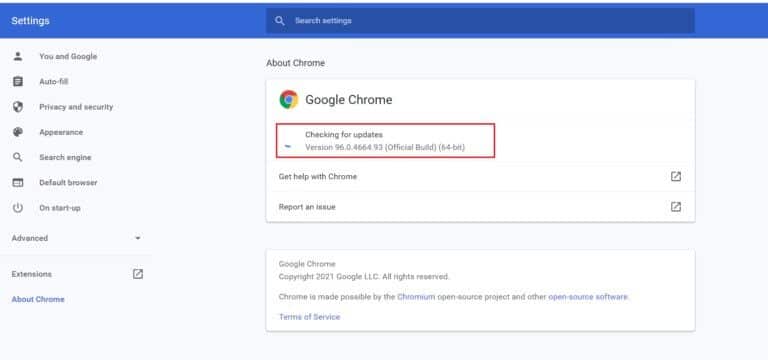
6 bir Güncellemeler varsa, öğesine dokunun. Yenile düğmesi.
6b. eğer yapılırsa Chrome güncellemesi Zaten gösterilecek Google Chrome güncellendi mesajı.
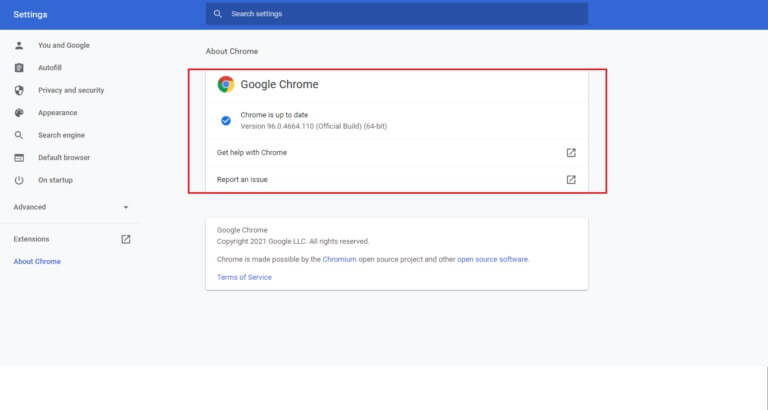
YouTube'da bir sorun olup olmadığını tekrar kontrol edin.
2. Seçenek: Güncelle Firefox
1. Tıklayın Windows tuşu , Ve yazın Firefox , Ve tıklayın açmak.
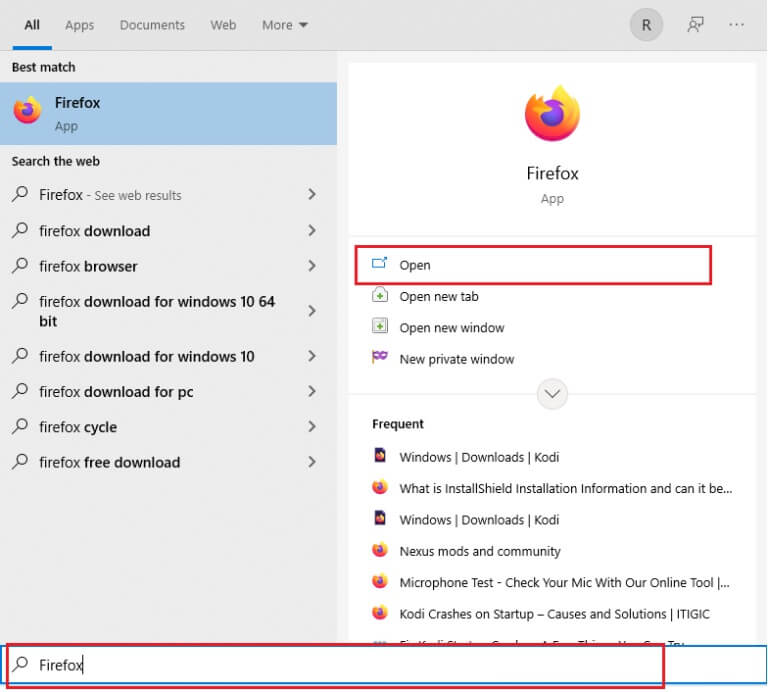
2. Tıklayın Hamburger simgesi Sağ üst köşede.

3. Bir seçenek belirleyin Yardım.
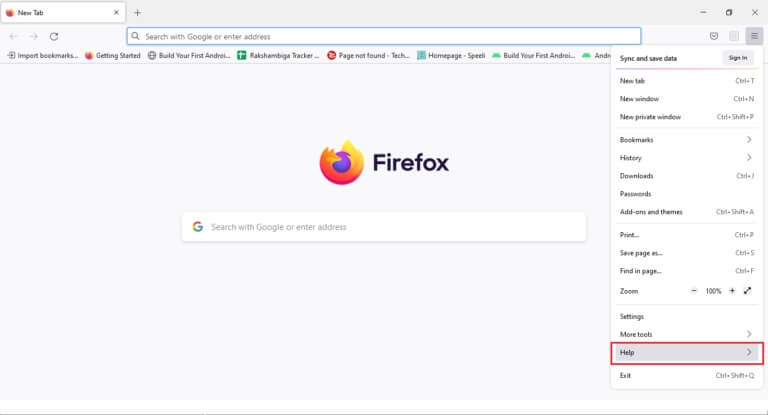
4. Şimdi, Firefox hakkında.
5 bir. Bekleyen güncellemeler varsa, tıklayarak yükleyebilirsiniz. güncellemek için.
5 b. Aksi takdirde, alabilirsiniz Firefox'un güncel olduğuna dair bir mesaj.
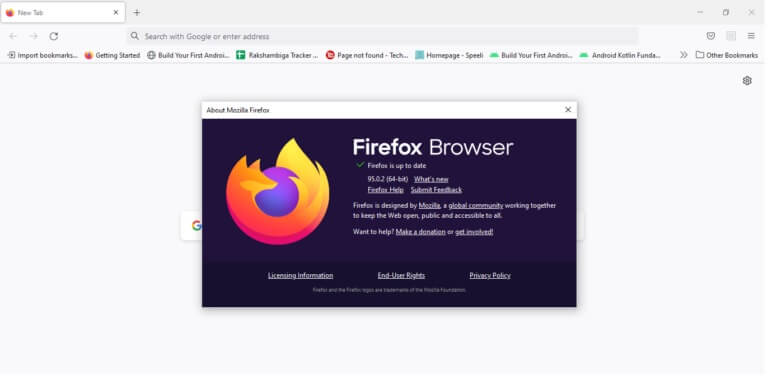
Artık YouTube'da bir sorun olup olmadığını kontrol edebilirsiniz.
3. Seçenek: Güncelle Microsoft Kenar
1. Tıklayın hiç , Ve yazın Microsoft Kenar , Ve basın Enter tuşu.
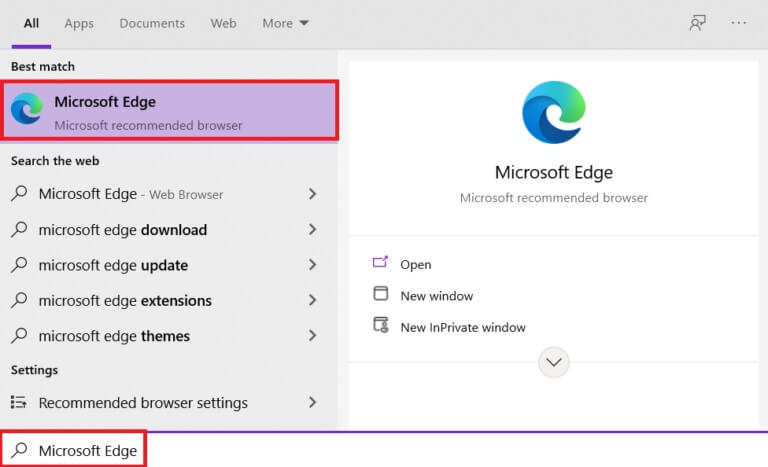
2. Sağ üst köşedeki simgesine tıklayın. yatay üç nokta simgesi.

3. Ardından Yardım ve Geri Bildirim seçeneğini seçin.
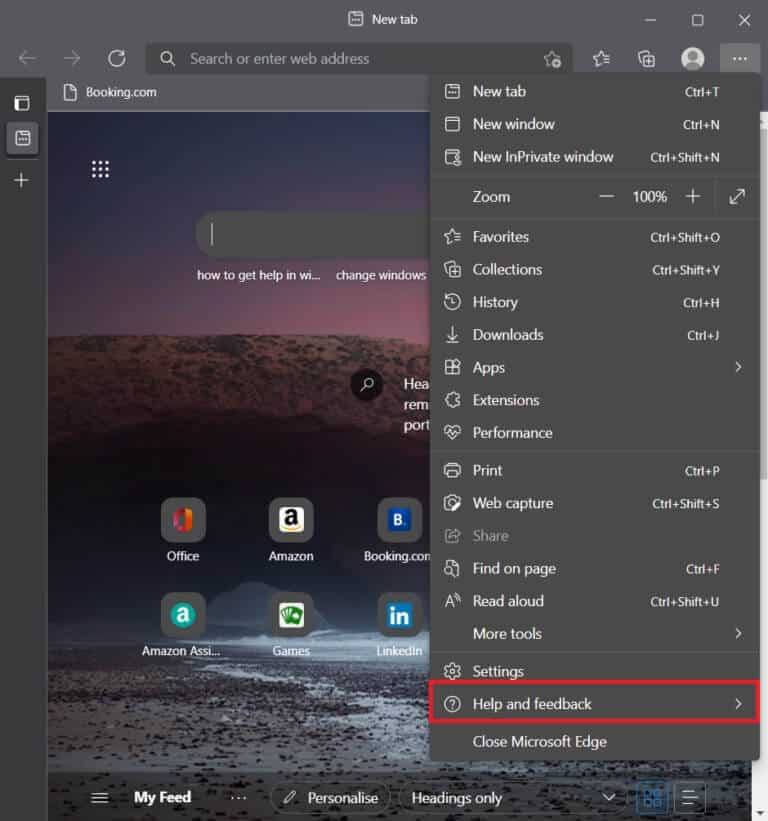
4. Şimdi bir seçenek belirleyin Microsoft Edge hakkında.
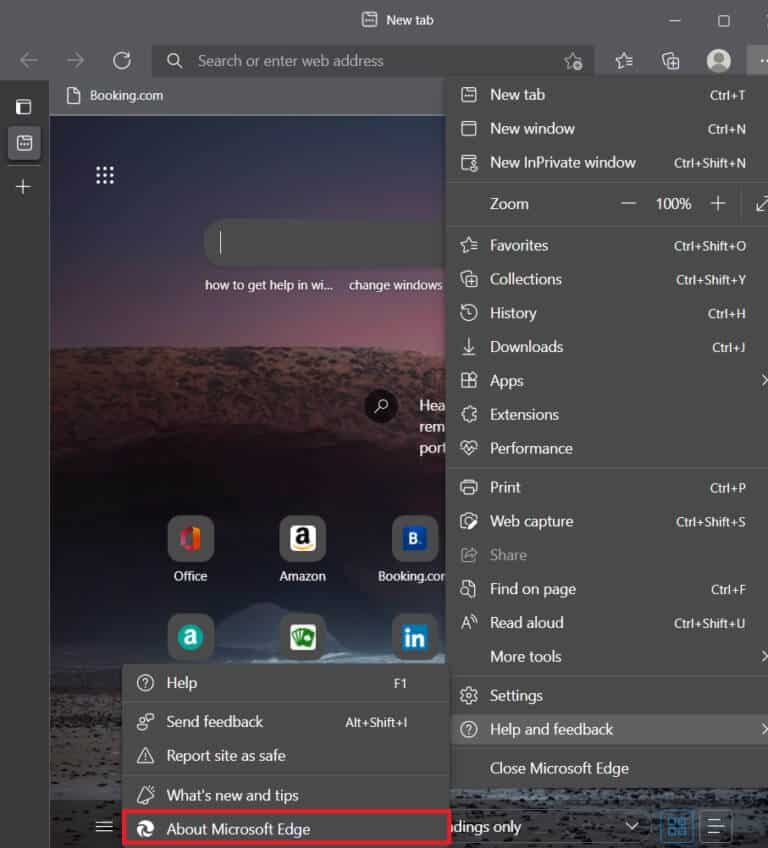
5 bir. Edge hemen güncellemeleri kontrol edecek ve tıklamanızı isteyecektir. Yeniden Bir güncelleme bulunursa.
5 b. Bundan sonra tarayıcı güncellenirse, bir mesaj alacaksınız. Microsoft Edge güncel.
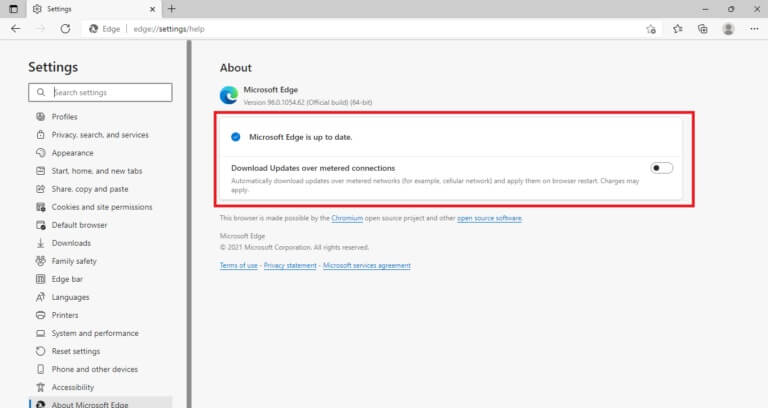
Şimdi, bir şeylerin ters gittiğini kontrol edin, YouTube güncelleme hatası düzeltildi veya düzeltilmedi.
Yöntem 11: Chrome'u Sıfırla
Google Chrome'da çok fazla seçeneği etkinleştirdiyseniz, şu anda tarayıcınızda senkronizasyon sorunları oluşturan bazı önemli Ayarları değiştirmiş olabilirsiniz. Sonuç olarak, YouTube oturumunuzu açamaz ve bu mesajı görüntüler. YouTube hatasını çözmek için orijinal Chrome ayarlarını geri yüklemeniz yeterlidir.
1. Git Google Chrome Ve tıklayın Üç nokta simgesi , Sonra seçin ayarlar.
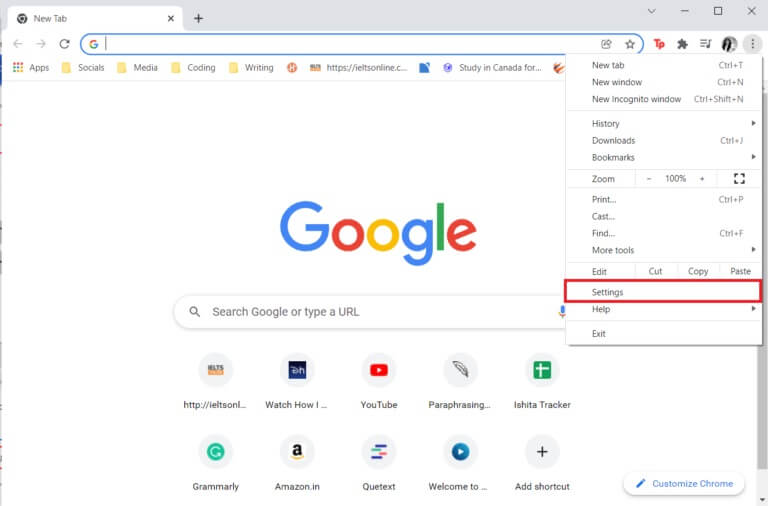
2. Tıklama seçeneği "ileri" Sağ bölmede.
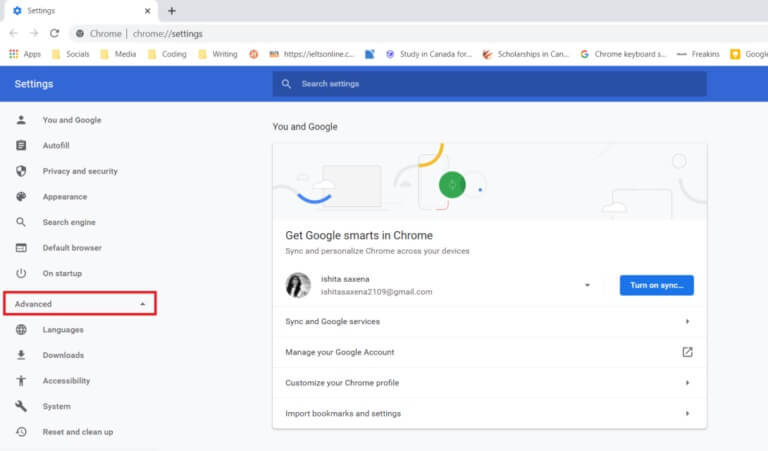
3. Ardından menüden Sıfırla ve Temizle seçeneğine tıklayın.
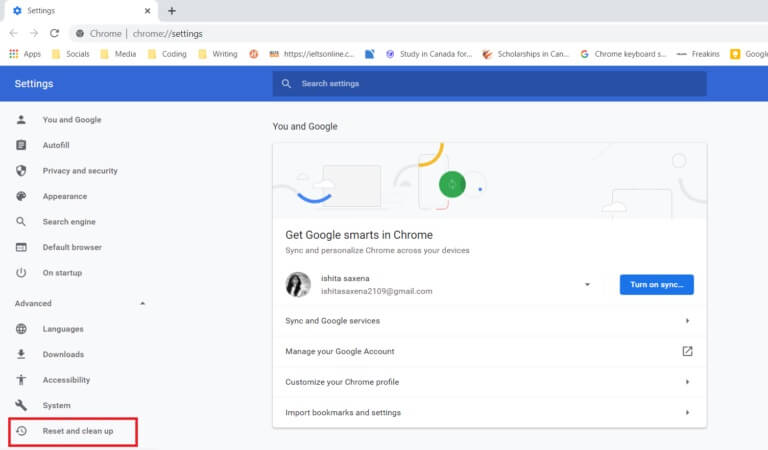
4. Şimdi seçin Ayarları orijinal varsayılan ayarlara geri yükleyin.
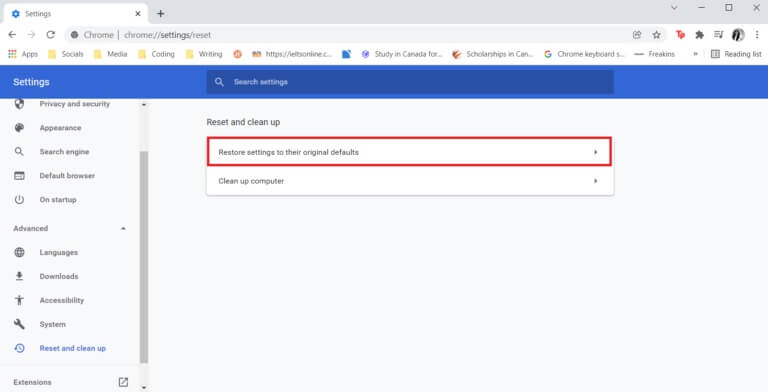
5. Son olarak, düğmesine tıklayarak işleminizi onaylayın. "Ayarlar sıfırlandı".
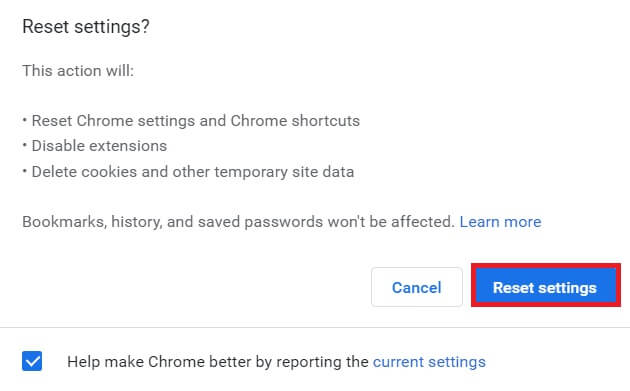
Yöntem 12: Chrome'u Yeniden Yükleyin
Yukarıda belirtilen Ayarlar yardımcı olmazsa, web tarayıcınızı yeniden yüklemeyi deneyin.
1. Tıklayın Windows tuşu , Ve yazın Uygulamalar ve özellikler , Ve tıklayın açmak.
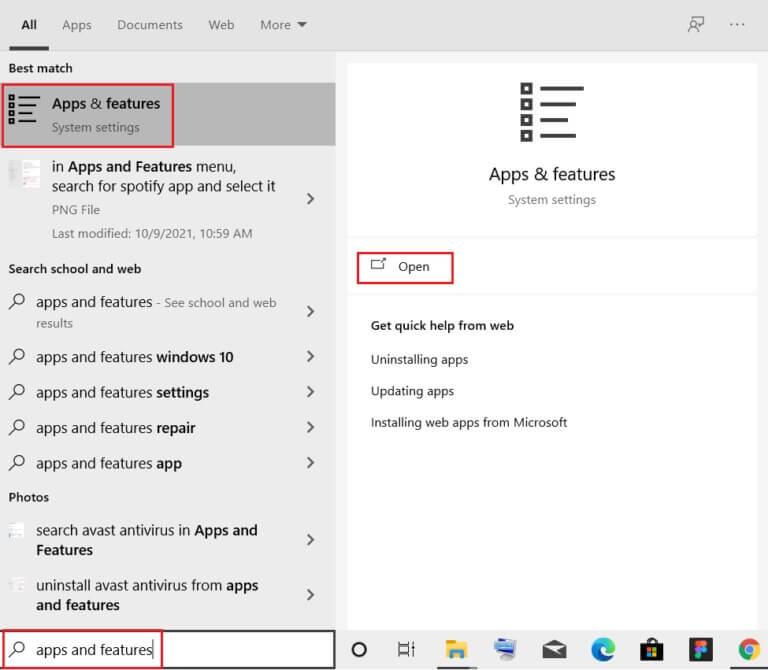
2. Arayın krom Bir alanda Bu listeyi ara.
3. Ardından, krom Ve düğmesini tıklayın "Kaldırma" resimde gösterilmiştir.
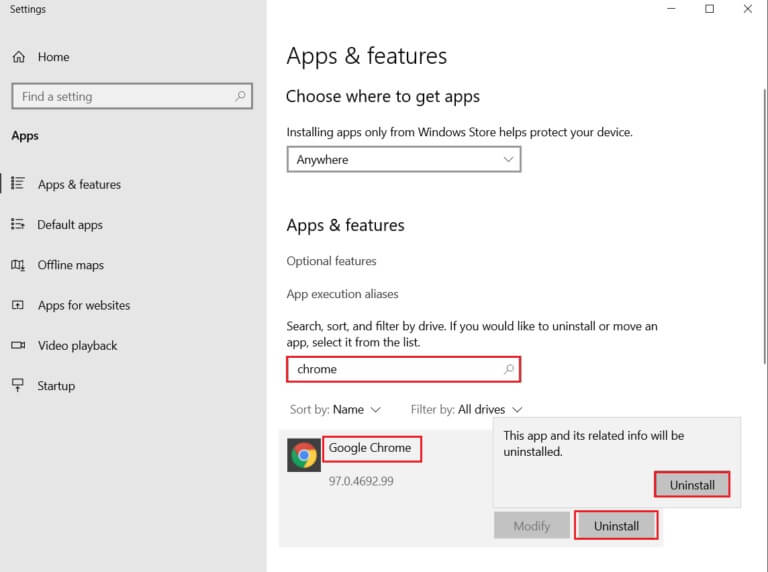
4. Tekrar tıklayın "Kaldırma" Onaylamak için.
5. Şimdi, Windows tuşu , Ve yazın % localappdata% , Ve tıklayın açmak taşınmak AppData Yerel klasörü.
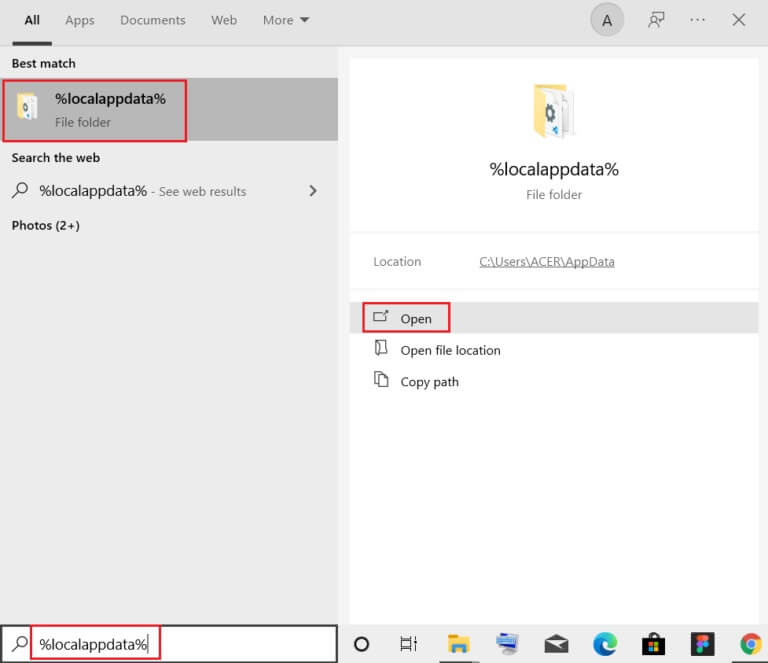
6. Bir klasör açın Google Üzerine çift tıklayarak.
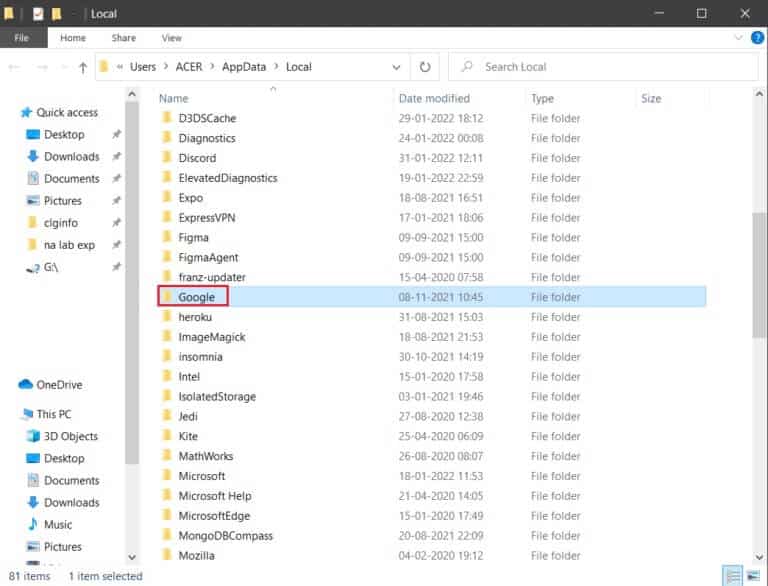
7. Sağ tıklayın Chrome klasörü Ve bir seçenek belirleyin silme Aşağıda gösterildiği gibi.
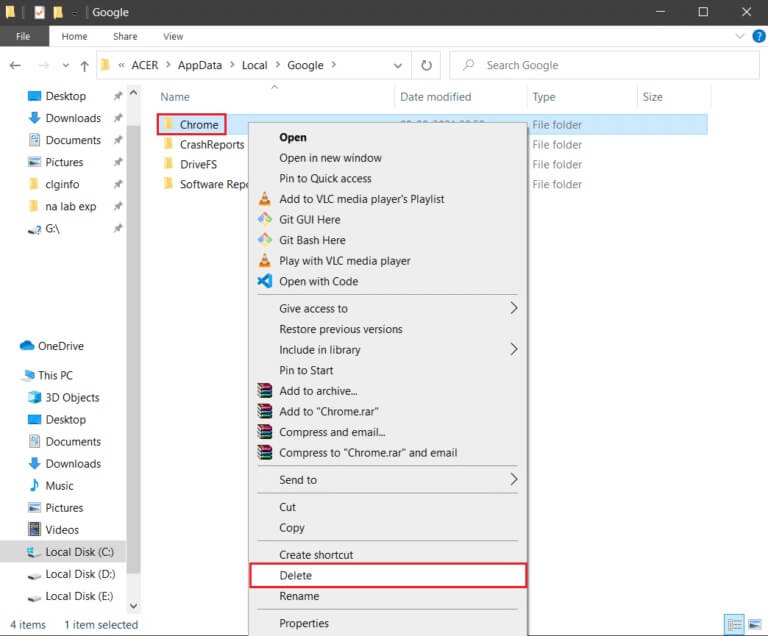
8. Tekrar basın Windows tuşu , Ve yazın % AppData% ve gitmek için Aç'ı tıklayın. AppData Dolaşım klasörü.
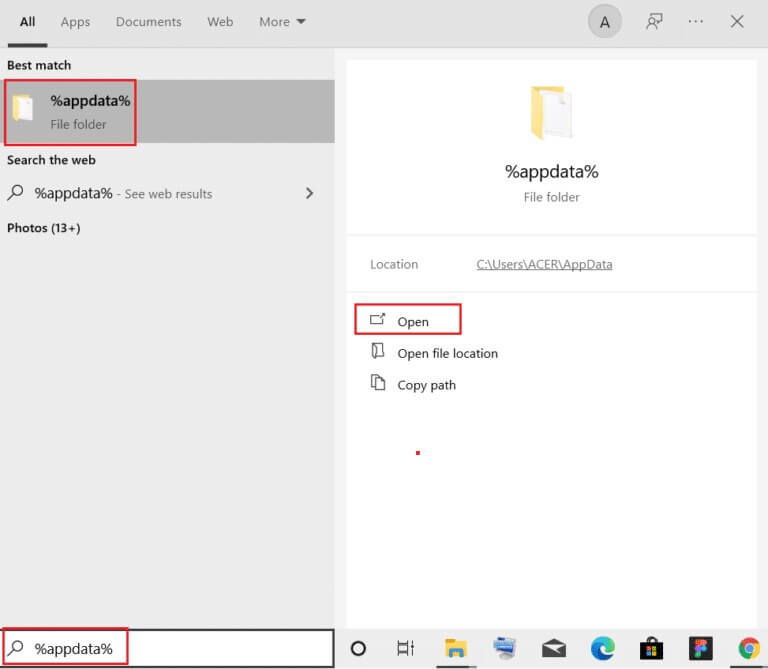
9. Yine klasöre gidin Google ve yapChrome Klasörünü Sil Da gösterildiği gibi 6-7 arası adımlar.
10. Son olarak, Bilgisayarı yeniden başlatın.
11. Sonra, indir Son sürüm Of Google Chrome Gosterildigi gibi.
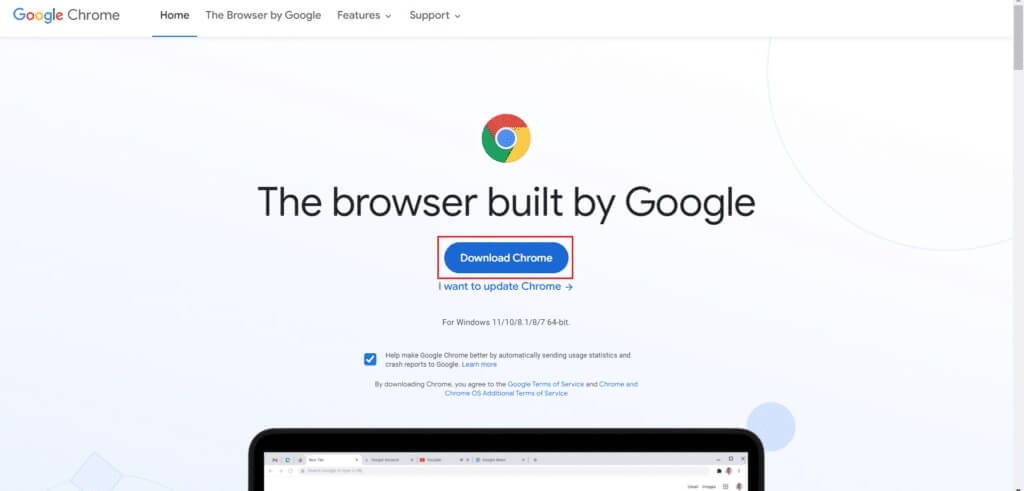
12. Koş Kurulum dosyası Ve ekrandaki talimatları izleyin Chrome'u yüklemek için.
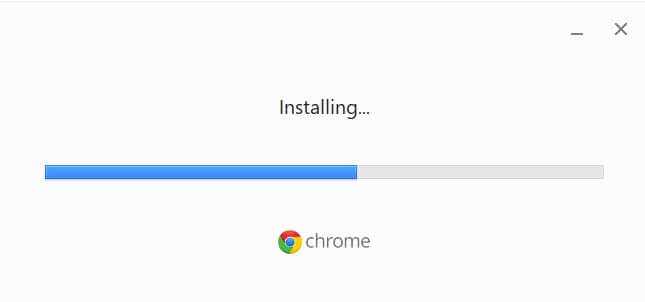
Profesyonel ipucu: Google Chrome'u kullanın
Google hesabınıza erişmek ve bu mesajdan kurtulmak için Google Chrome'a geçin. Bazı kullanıcılar bunun haksız olduğunu düşünebilir. Google hem YouTube'a hem de Chrome'a sahip olduğundan, oturum açma hatasının bir senkronizasyon sorunu nedeniyle olduğu sonucuna varmak adil olur. Chrome'u yükleyip Google hesabınızla oturum açtıktan sonra, senkronizasyon sorunu çözülmeli ve YouTube'da hemen oturum açabilmeniz gerekir.
Bu bilgileri yararlı bulduğunuzu ve YouTube'da bir şeyler ters gitti hatasını düzeltebildiğinizi umuyoruz. Bize hangi stratejinin sizin için en etkili olduğunu söyleyin. Ayrıca, bu makaleyle ilgili herhangi bir sorunuz / öneriniz varsa, bunları yorumlar bölümünde bırakmaktan çekinmeyin.